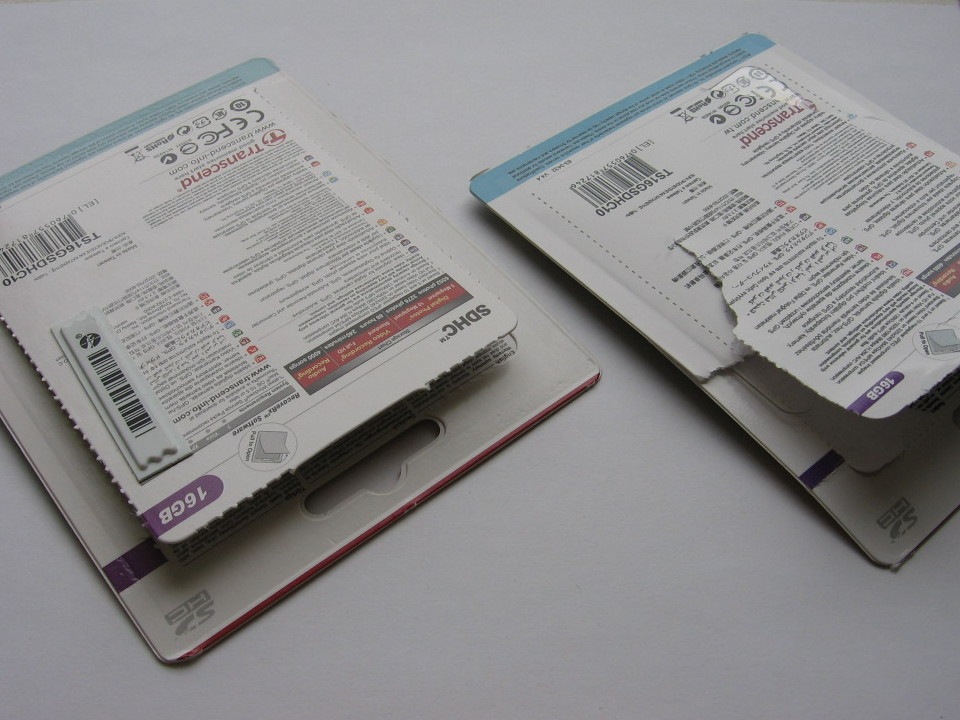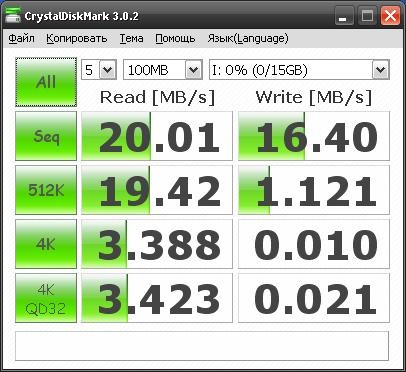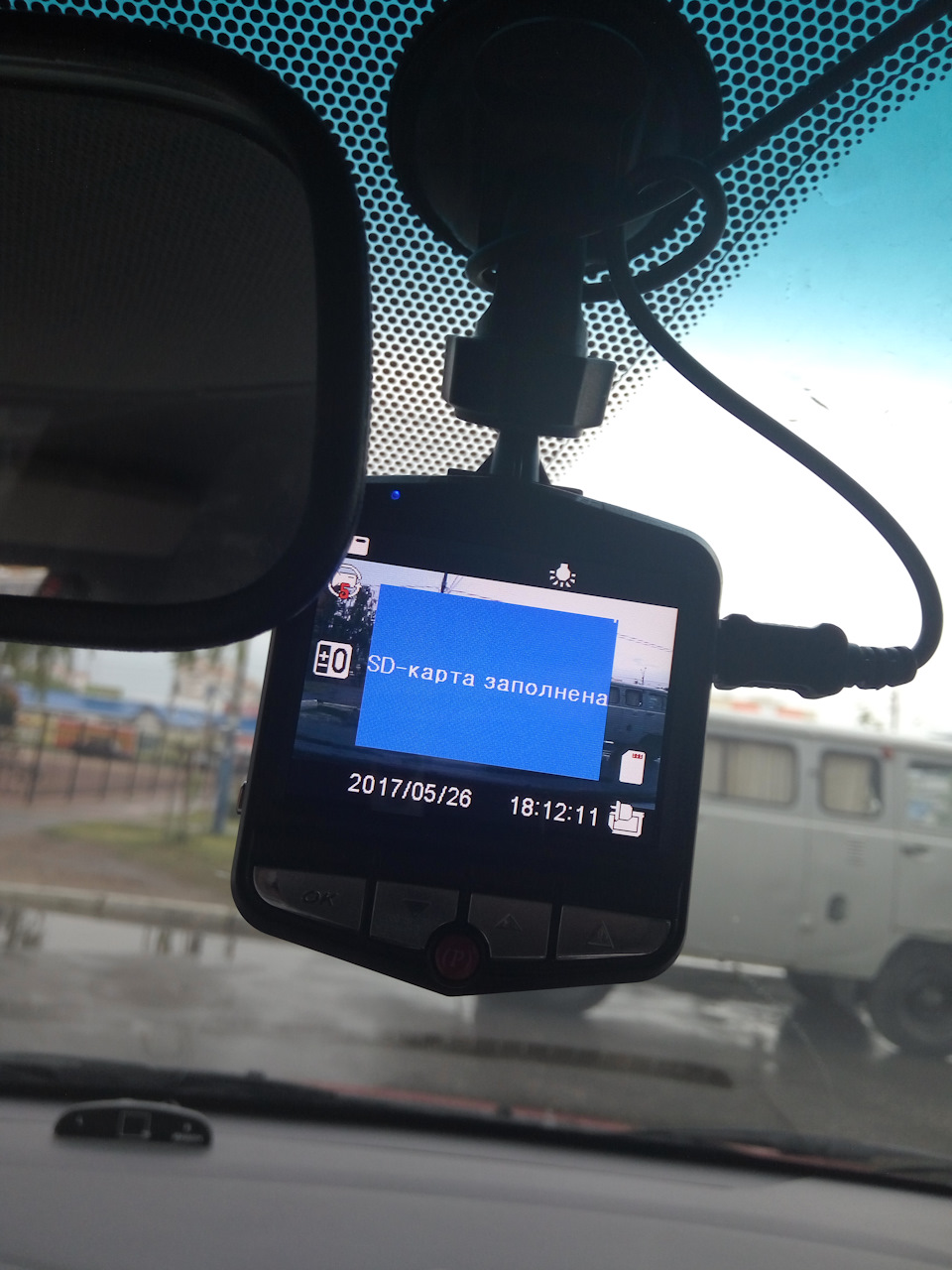Почему видеорегистратор не пишет
Многим моим читателям нравится рубрика «АВТОГАДЖЕТЫ», действительно там много полезных статей и обзоров видеорегистраторов, полистайте интересно. НО сегодня я хочу затронуть животрепещущую тему, а именно – почему не пишет видеорегистратор, например — по кругу или вообще ругаясь на карту памяти? Что же это за «засада» такая? Ведь даже дорогие устройства могут этим грешить. Сегодня я постараюсь поставить все точки над «i» и рассказать основные причины, поверьте иногда все очень просто …
СОДЕРЖАНИЕ СТАТЬИ
- Ошибка карты памяти
- Не пишет по кругу
- ВИДЕО ВЕРСИЯ
Эта статья родилась, потому что накопилось порядка 20 – 30 писем от читателей, в которых они разочаровываются в своих устройствах, и несут их в гарантийные мастерские. Справедливости ради стоит отметить, что такие случаи также нельзя исключать, заводской брак в нескольких случаях из 100 обязательно будет присутствовать. Но зачастую это не умелые действия самих пользователей. Сегодня только основные ошибки.
Ошибка карты памяти
Тут все просто. Зачастую с видеорегистраторами карты памяти не идут. И вам нужно докупать их самим. Но часто мы экономим и вставляем старые карты оставшиеся у нас от телефонов, на 2 – 4 Gb. Некоторые модели с ними прекрасно работают, но другие пишут на них – «ошибка карты памяти», или недопустимый формат или размер. Иногда слово карта вообще не пишется, а показывается надпись – «Cluster Wrong». В общем аббревиатур может быть масса.
Все здесь сводится к одной причине, не тот класс скорости! Это важно, зачастую старые варианты имеют классы скорости – 2, 4, 6, 8. Если перевести на русский, получается от 2 до 8 Mb/s. Новые модели видеорегистраторов не работают с такими маленькими скоростями, поэтому и появляется ошибка. Зачастую видео пишется в форматах HD или FULL HD, а для них нужна быстрая передача данных.
Решение – просто покупаем современную карту 10 класса скорости, все ваши проблемы и надписи «сluster wrong» уйдут сами собой. Проверено! Запомните, новые устройства требуют именно эту скорость, старые варианты не подойдут.
Не пишет по кругу
Также частая причина не исправности, симптомы такие – включаем регистратор он работает, память видна и запись идет, но не пишется по кругу (при включении круговой записи, интервалами 1, 3, 5, 7 иногда 10 минут) – что делать? Почему такое происходит?
Также все достаточно банально – зачастую это происходит на высокотехнологичных видеорегистраторах . Причин здесь несколько:
1) Малый объем, такое бывает – например, памяти всего на 2 Gb, а у вас стоит интервал на 5 – 10 минут, ему просто этого не достаточно. Поэтому ролики будут рваться или вообще не будет работать циклическая запись. ПРОСТО – добавляем объем, идеально использовать 8 – 32 Gb.
2) Практически такой же случай – из-за не внимательности. У меня есть видеорегистратор, он пишет на карту в 8 Gb, у него там отдельная папка — называется «DCIM». Когда я подключил другое устройство и вставил эту же карту, на ней создалась еще одна папка — «100MEDIA». То есть получились две рядом папки «DCIM» и «100MEDIA». Так как в папку DCIM происходила основная запись, то она была «забита» и я по наивности думал, что новое устройство все «сотрет» — но доступ у него есть только до папки «100MEDIA» и стирать он может только там – и получилось так, что новой папке просто не хватало места!
Нам нужно – просто удалить папку «DCIM», таким образом очистить место в памяти. Это можно сделать настройками в самом регистраторе, выбрать меню «отформатировать». Ребята только нужно понимать что форматирование уничтожит все ваши записи, поэтому если они вам нужны, то обязательно копируем их.
3) Нужно форматирование памяти. Зачастую видеорегистратор не может работать с файловой системой вашего накопителя, допустим у вас она «NTFS», а ему нужно «FAT32».
Поэтому также писать не будет. Опять же выбираем пункт «форматировать», устройство само поставит нужную для себя файловую систему. После этого работа должна восстановиться.
Сейчас смотрите видеоверсию, постарался заснять максимально доступно.
НА этом буду заканчивать, думаю моя статья для многих будет полезна, так что расскажите о ней друзьям.

Неверный размер кластера видеорегистратор
Как отформатировать флешку для видеорегистратора Leave a comment
Форматирование карты памяти: как правильно сделать и зачем это нужно
Как отформатировать флешку для видеорегистратора, дабы он наконец-то ее увидел? Чтобы отформатировать через компьютер дополнительно понадобиться картридер или в случае с ноутбуком — переходник на SDHC-карту.
Итак, micro SD уже в слоте, открываем «Мой компьютер», щелкаем правой кнопкой мыши на ее иконке и выбираем из появившегося контекстного меню пункт «Форматирование». Появилось диалоговое окно. Надо заметить, что это самый простой вариант, так как не предполагает выбор размера кластера. Здесь выбирается только ФС. В каком формате должна быть файловая система флешки? Так как большинство из них работает на exFAT или FAT 32, а автомобильный гаджет «понимает» исключительно второй вариант, в выпадающем списке выбираем файловую систему FAT 32.
Разберем еще одну причину, почему отношения приобретенный вам флеш-карты с установленным в авто видеорегистратором могут не срастись. Ни для кого не секрет, что, покупая что-то мы ищем более выгодный вариант. Это естественно. Но, выбирая китайский аналог брендовой micro SD, который вдвое, а то и втрое дешевле, будьте готовы ввести в гугл поиск вопрос «Что делать если видеорегистратор постоянно просит отформатировать карту памяти?». Причина в том, что упомянутые флешки очень часто представляют собой штамповки с низкими характеристиками, не способными функционировать более полугода (но не всегда, «китай» – «китаю» рознь). В этом случае можем посоветовать быть внимательными и покупать у проверенного продавца.
Если видеорегистратор вдруг начал выдавать ошибку, немедленно подключите его к ПК и просканируйте вместе с вставленной в него картой на предмет вирусов или ошибок и только после форматируйте сам съемный носитель.
Альтернативные способы очистки флешки для видеорегистратора
В форуме можно встретить еще один интересный вопрос: «Почему не форматируется микро sd карта после регистратора?». Скорее всего сама система дала сбой или настраивая авторегистратор пользователь что-то сделал с одним из системных файлов. Основной признак ситуации с вирусом: появление на карте памяти файлов с непонятными названиями (вместо имени какая-то абракадабра). По выше описанному и самому простому способу очистить карту памяти не удастся (операционка будет выдавать сообщение о невозможности завершения процесса).
Метод 1 — через консоль
Попробуйте сделать это через консоль. Порядок действий таков:
- В окне под названием «Выполнить» вводим команду diskmgmt.msc (окно вызывается одновременным нажатием клавиш Win и R).
- В менеджере управления дисками ищите свою флешку, выбираете ее, нажимая правой кнопкой мышки и жмете на «Форматировать» в открывшемся списке действий.
Метод 2 — программы и утилиты
Можно воспользоваться специальными программами, например, бесплатной USB Disk Storage Format Tool или SDFormatter. Если и они не срабатывают, прибегните к утилите, выполняющей низкоуровневое форматирование и способной обойти блокировку записи (комп пишет, что флешка защищена от записи, но блокиратора на ней нет или стоит в правильном положении).
Метод 3 — через командную строку
Если вы не хотите скачивать постороннее ПО, но форматнуть карту памяти не удается или нужно обойти/снять защиту от записи, попробуйте одну «волшебную» команду — diskpart. Где и как ее вводить:
- Вызываем специальный список путем одновременного нажатия двух клавиш Win (на ее месте изображено символическое окошко) и X.
- Выбираем командную строку.
- Во сплывшем окне пишем то самое «магическое» слово diskpart.
- В очередном окошке прописываем команду, которая выдаст нам информацию о всех подключённых к компьютеру дисках и флеш-накопителях— list disk.
- Как выбрать свою флешку? Смотрим в списке ее позицию и пишем команду select disk 1 (если это номер вашей карты памяти).
- Очищаем атрибуты защиты от записи через команду attributes disk clear readonly.
- Если хочется просмотреть результат, пишем attributes disk, или сразу выходим при помощи команды exit.
- Форматируем карту памяти классическим способом или посредством видеорегистратора.
Напоследок рассмотрим еще один способ зачистить горе-флешку.
Метод 4 — обнуление
Первым делом скачиваем утилиту под названием, которое говорит само за себя — flashnul. Она помогает с тестированием карт памяти и флеш-накопителей в общем, для каких целей те не использовались бы. Однако с ней надо обходится весьма осторожно, иначе можно нечаянно повредить файлы на других дисках. Итак, обнуление флешки пошагово:
- Распаковываем программу.
- Открываем командную строку и переходим в каталог, где она находится (например, диск Е), для этого надо написать Е:
- Переходим в папку flashnul, для чего пишем cd flashnul.
- Запоминаем букву (номер), которой обозначена наша флеш-карта (например, Н). По порядку вводим команды:
flashnul Н: –F (команда затирает под нуль все имеющиеся на карте памяти данные)
flashnul Н: –l (команда для запуска теста на ошибки + полного уничтожения данных)
- Снова запускаем форматирование посредством консоли управления.
На самом деле для того, чтобы форматнуть карту памяти для дальнейшего ее использования в авторегистраторе, в том числе, существует очень много методов, программ и утилит. Конечно, если простые не помогают, лучше обратится к специалисту из сервисного центра, где, кстати, возможно вам ее обменяют на новую (при условии действительного гарантийного срока и отсутствия механических повреждений по вине пользователя).
Рекомендации по пользованию микро СД картой
Если вы не хотите, чтобы видеофайлы с вашего носителя просто-напросто исчезли или перестали удаляться, следуйте следующим рекомендациям.
Во-первых, вынимайте из видеорегистратора карту только после ее отключения в настройках и выключения устройства, чтобы не случилось так, что вы ее вытащили при выполнении записи или сохранения файлов.
Во-вторых, отключая ее (например, при использовании в компьютере для сброса информации на жесткий диск), не выдергивайте/вытаскивайте ее до того, как активировали безопасное извлечение.
В-третьих, используйте карту соответствующего класса памяти!
И да, если вы заметили, что после того, как вы удаляете файл со своей карты, а он восстанавливается и не исчезает, при этом ни один способ форматирования не помогает, microSD уже не помочь, ибо ваша флешка умерла. Узнать наверняка, проблема в карте памяти или регистраторе, можно вставив в него новую. Если на нее спокойной пишутся, сохраняются, «изымаются» файлы, то закономерно, проблема не в автомобильном девайсе. Ну а как с ними бороться вы уже знаете.
Решение проблем с флешкой для видеорегистратора
Видеоролики и фотоснимки, создаваемые камерой видеорегистратора, обычно хранятся на карте памяти. Как известно внутренняя память этих девайсов не отличается большой вместительностью, поэтому зачастую вместе с ним покупается и СД или микро СД карточка. Самый популярный объем карты среди автолюбителей — 32 Гб, поскольку именно этот объем карты считается оптимальным для большинства FullHD регистраторов.
Порой записанная информация может быть очень важной, например, если было зафиксировано ДТП или еще какое-то чрезвычайное происшествия. В такой момент качество карты играет большую роль и будет очень обидно, если она вдруг глюкнет. Также может случится так что как раз таки надо зафиксировать что-то на видеокамеру, но авторегистратор вдруг перестал видеть флешку или попросил отформатировать ее. Но почему видеорегистратор просит отформатировать карту или не способен ее распознать? Основные причины:
- Эксплуатация некачественного/бракованного/поврежденного носителя.
- Неправильно произведенная установка.
- Предварительное форматирование micro SD карты пользователем, изменив формат.
- Использование карты с не соответствующим классом памяти / скорости обмена данными.
- Наличие вирусов или системных ошибок на карте.
- Карта старого образца с низким скоростным порогом.
DustKiller › Блог › Выбираем флешку для видеорегистратора
В инструкции на видеорегистратор имеется упоминание, что флеш карта должна быть не ниже 6-го класса. Класс карты обозначает минимальную скорость чтения/записи в мегабайтах в секунду. На многих форумах в интернете, рекомендуют приобретать флешки 10-го класса.
В результате небольших поисков, была выбрана флешка Transcend на 16Гбайт, но в самый последний момент захотелось попробывать что нибудь новенькое и была приобретена флешка Sundisk.
К несчастью флешка вышла из строя на второй день использования видеорегистратора. Внешне это было похоже на зависание регистратора, точнее он сильно тормозил и даже не реагировал на клавишу входа в меню.
К чести магазина «ДНС» в котором она была приобретена, флешку заменили почти без вопросов. Больше эксперименты на себе ставить не хотелось, поэтому взамен была взята флешка Transcend, которая тоже стоит 850 рублей.
Флешка работает исправно, но спустя некоторое время появилась возможность приобрести такую же флешку за 360 рублей. Естественно захотелось узнать, сильно ли различаются внешне похожие флешки.
Если внимательно приглядется упаковки незначительно различаются.
Пластиковые контейнеры, тоже разные. Флешка за 360 рублей закрывается полностью.
На оборотной стороне так же можно найти различия.
На более дорогой флешке, перфорация выполнена более качественно. На дешёвой, при вскрытии, картон рвался не по перфорации.
Внешне различить флешки практически невозможно.
На обратной стороне указан один и тот же производитель.
Скорость флешек тестируем на кардридере Transcend TS-RDP8W
В качестве тестовой программы используем CrystalDiskMark версии 3.0.2.
Чтобы тестирование было более точным, было протестировано две флешки за 360 рублей.
Перед каждым тестом флешки форматировались с разным размером кластера. Параметры тестирования: Test : 100 MB [I: 0.0% (0.0/15.0 GB)] (x3)
Sequential Read : 20.011 MB/s
Sequential Write : 16.402 MB/s
Random Read 512KB : 19.421 MB/s
Random Write 512KB : 1.121 MB/s
Random Read 4KB (QD=1) : 3.388 MB/s [ 827.2 IOPS]
Random Write 4KB (QD=1) : 0.010 MB/s [ 2.5 IOPS]
Random Read 4KB (QD=32) : 3.423 MB/s [ 835.8 IOPS]
Random Write 4KB (QD=32) : 0.021 MB/s [ 5.1 IOPS]
Sequential Read : 20.063 MB/s
Sequential Write : 16.943 MB/s
Random Read 512KB : 19.630 MB/s
Random Write 512KB : 1.027 MB/s
Random Read 4KB (QD=1) : 3.361 MB/s [ 820.6 IOPS]
Random Write 4KB (QD=1) : 0.010 MB/s [ 2.5 IOPS]
Random Read 4KB (QD=32) : 3.456 MB/s [ 843.8 IOPS]
Random Write 4KB (QD=32) : 0.014 MB/s [ 3.3 IOPS]
Sequential Read : 20.044 MB/s
Sequential Write : 16.634 MB/s
Random Read 512KB : 19.612 MB/s
Random Write 512KB : 1.115 MB/s
Random Read 4KB (QD=1) : 3.266 MB/s [ 797.3 IOPS]
Random Write 4KB (QD=1) : 0.011 MB/s [ 2.7 IOPS]
Random Read 4KB (QD=32) : 3.415 MB/s [ 833.7 IOPS]
Random Write 4KB (QD=32) : 0.011 MB/s [ 2.6 IOPS]
Как видим по результатам тестов, скорость в нашем случае не сильно зависит от размеров кластера, поэтому для более дешёвых флешек приведу тесты с размером кластера 32Кб.
Флешка №1 за 360р
Sequential Read : 18.242 MB/s
Sequential Write : 16.536 MB/s
Random Read 512KB : 18.326 MB/s
Random Write 512KB : 0.967 MB/s
Random Read 4KB (QD=1) : 3.186 MB/s [ 777.8 IOPS]
Random Write 4KB (QD=1) : 0.010 MB/s [ 2.5 IOPS]
Random Read 4KB (QD=32) : 3.306 MB/s [ 807.2 IOPS]
Random Write 4KB (QD=32) : 0.020 MB/s [ 4.9 IOPS]
Флешка №2 за 360р
Sequential Read : 18.042 MB/s
Sequential Write : 16.804 MB/s
Random Read 512KB : 18.396 MB/s
Random Write 512KB : 0.977 MB/s
Random Read 4KB (QD=1) : 3.161 MB/s [ 771.8 IOPS]
Random Write 4KB (QD=1) : 0.009 MB/s [ 2.3 IOPS]
Random Read 4KB (QD=32) : 3.253 MB/s [ 794.2 IOPS]
Random Write 4KB (QD=32) : 0.010 MB/s [ 2.5 IOPS]
Выводы: Более дорогая флешка показала более высокие результаты на чтение. Для регистратора более важна скорость записи, она практически одинакова у всех флешек. Все флешки удовлетворяют заявленному классу.
В результате получаем, что флешки стоящие дешевле более чем в два раза практически не уступают по скорости более дорогой!
В качестве заключения, немного о форматировании и размере кластера.
Обычно при форматировании дисков, большой размер кластера предпочтительней для мультимедиа файлов. Посмотреть размер кластера можно следующим образом.
Определяемся с размером кластера при форматировании USB накопителя в NTFS
При форматировании USB накопителя или жесткого диска обычными средствами ОС Windows в меню есть поле «Размер кластера». Обычно пользователь пропускает это поле, оставляя его значение по умолчанию. Также причиной этому может стать то, что нет подсказки относительно того, как правильно выставить этот параметр.
Какой выбрать размер кластера при форматировании флешки в NTFS
Если открыть окно форматирования и выбрать файловую систему NTFS, то в поле размер кластера становятся доступными варианты в диапазоне от 512 байт до 64 Кб. 
Давайте разберемся, как влияет параметр «Размер кластера» на работу флешки. По определению, кластер представляет собой минимальный объем, выделенный для хранения файла. Для оптимального выбора этого параметра при форматировании устройства в файловой системе NTFS нужно учитывать несколько критериев.
Данная инструкция понадобится Вам при выполнении форматирования съемного накопителя в NTFS.
Критерий 1: Размеры файлов
Определитесь с тем, файлы какого размера вы собираетесь хранить на флешке.
Например, размер кластера на флешке 4096 байт. Если скопировать файл размером 1 байт, то он займет на флешке все равно 4096 байт. Поэтому для небольших файлов лучше использовать размер кластеров поменьше. Если же флешка предназначается для хранения и просмотра видео и аудио файлов, то размер кластера лучше выбрать побольше где-то 32 или 64 кб. Когда флешка предназначена для различных целей, то можно оставить значение по умолчанию.
Помните, что неправильно выбранный размер кластера приводит к потере пространства на флешке. Система выставляет стандартный размер кластера 4 Кб. И если на диске есть 10 тысяч документов по 100 байт каждый, то потери составят 46 Мб. Если вы отформатировали флешку с параметром кластера 32 кб, а текстовый документ будет всего 4 кб. То он все равно займет 32 кб. Это приводит к нерациональному использованию флешки и потере части пространства на ней.
Корпорация Microsoft для расчета потерянного пространства использует формулу:
(размер кластера)/2*(количество файлов)
Критерий 2: Желаемая скорость обмена информацией
Учитывайте тот факт, что от размера кластера зависит скорость обмена данных на вашем накопителе. Чем больше размер кластера, тем меньше операций выполняется при обращении к накопителю и тем выше скорость работы флеш-накопителя. Фильм, записанный на флешке с размером кластера 4 кб, будет воспроизводиться медленнее, чем на накопителе с размером кластера 64 кб.
Критерий 3: Надежность
Примите к сведению, что флешка, отформатированная с кластерами больших размеров более надежна в эксплуатации. Уменьшается количество обращений к носителю. Ведь, надежнее отправлять порцию информации одним большим куском, чем несколько раз маленькими порциями. 
Имейте в виду, что с нестандартными размерами кластеров могут быть проблемы с софтом, работающим с дисками. В основном это служебные программы, использующие дефрагментацию, а она выполняется только при стандартных кластерах. При создании загрузочных флешек размер кластера также нужно оставлять стандартным. Кстати, выполнить данную задачу Вам поможет наша инструкция.
Некоторые пользователи на форумах советуют при размерах флеш-накопителя более 16 Гб, разделять его на 2 тома и форматировать их по разному. Том меньшего объема отформатировать с параметром кластера 4 Кб, а другой под большие файлы под 16-32 Кб. Таким образом будет достигнута и оптимизация пространства и нужное быстродействие при просмотре и записи объемных файлов.
Итак, правильный подбор размера кластера:
- позволяет эффективно размещать данные на флешке;
- ускоряет обмен данными на носителе информации при чтении и записи;
- повышает надежность эксплуатации носителя.
И если Вы затрудняетесь с выбором кластера при форматировании, то лучше оставляйте его стандартным. Также можете написать об этом в комментариях. Мы постараемся помочь Вам с выбором.
Отблагодарите автора, поделитесь статьей в социальных сетях.
Почему видеорегистратор не пишет
Многим моим читателям нравится рубрика «АВТОГАДЖЕТЫ», действительно там много полезных статей и обзоров видеорегистраторов, полистайте интересно. НО сегодня я хочу затронуть животрепещущую тему, а именно – почему не пишет видеорегистратор, например — по кругу или вообще ругаясь на карту памяти? Что же это за «засада» такая? Ведь даже дорогие устройства могут этим грешить. Сегодня я постараюсь поставить все точки над «i» и рассказать основные причины, поверьте иногда все очень просто …
Все здесь сводится к одной причине, не тот класс скорости! Это важно, зачастую старые варианты имеют классы скорости – 2, 4, 6, 8. Если перевести на русский, получается от 2 до 8 Mb/s. Новые модели видеорегистраторов не работают с такими маленькими скоростями, поэтому и появляется ошибка. Зачастую видео пишется в форматах HD или FULL HD, а для них нужна быстрая передача данных.
Решение – просто покупаем современную карту 10 класса скорости, все ваши проблемы и надписи «сluster wrong» уйдут сами собой. Проверено! Запомните, новые устройства требуют именно эту скорость, старые варианты не подойдут.
Не пишет по кругу
Также частая причина не исправности, симптомы такие – включаем регистратор он работает, память видна и запись идет, но не пишется по кругу (при включении круговой записи, интервалами 1, 3, 5, 7 иногда 10 минут) – что делать? Почему такое происходит?
Также все достаточно банально – зачастую это происходит на высокотехнологичных видеорегистраторах . Причин здесь несколько:
1) Малый объем, такое бывает – например, памяти всего на 2 Gb, а у вас стоит интервал на 5 – 10 минут, ему просто этого не достаточно. Поэтому ролики будут рваться или вообще не будет работать циклическая запись. ПРОСТО – добавляем объем, идеально использовать 8 – 32 Gb.
2) Практически такой же случай – из-за не внимательности. У меня есть видеорегистратор, он пишет на карту в 8 Gb, у него там отдельная папка — называется «DCIM». Когда я подключил другое устройство и вставил эту же карту, на ней создалась еще одна папка — «100MEDIA». То есть получились две рядом папки «DCIM» и «100MEDIA». Так как в папку DCIM происходила основная запись, то она была «забита» и я по наивности думал, что новое устройство все «сотрет» — но доступ у него есть только до папки «100MEDIA» и стирать он может только там – и получилось так, что новой папке просто не хватало места!
Нам нужно – просто удалить папку «DCIM», таким образом очистить место в памяти. Это можно сделать настройками в самом регистраторе, выбрать меню «отформатировать». Ребята только нужно понимать что форматирование уничтожит все ваши записи, поэтому если они вам нужны, то обязательно копируем их.
3) Нужно форматирование памяти. Зачастую видеорегистратор не может работать с файловой системой вашего накопителя, допустим у вас она «NTFS», а ему нужно «FAT32».
Поэтому также писать не будет. Опять же выбираем пункт «форматировать», устройство само поставит нужную для себя файловую систему. После этого работа должна восстановиться.
Сейчас смотрите видеоверсию, постарался заснять максимально доступно.
НА этом буду заканчивать, думаю моя статья для многих будет полезна, так что расскажите о ней друзьям.

(49 голосов, средний: 4,18 из 5)
Похожие новости
Датчик движения в видеорегистраторе, что это такое и как работае.
INSPECTOR KATRAN. Новый видеорегистратор с GPS, подробный отзыв
VIZANT 740 SIGNATURE. Подробный обзор и мой отзыв
Содержание
- Почему видеорегистратор пишет что карта памяти заполнена?
- Почему на видеорегистраторе не работает циклическая запись
- Что значит циклическая видеозапись в автомобильных видеорегистраторах
- Циклическая или непрерывная: в чем разница
- Как настроить параметры?
- Почему не работает циклическая запись
- Маркировка видеозаписей
- Видео
- Новое
- Не пишет по кругу
- Как подключить видеорегистратор
- Отсутствует поддержка карты
- Какая карта памяти нужна для видеорегистратора
- Ошибка карты памяти
- Защита от перезаписи
Почему видеорегистратор пишет что карта памяти заполнена?
Почему на видеорегистраторе не работает циклическая запись
Прошла неделя после установки регистратора и тут он выдаёт мне ошибку: «SD-карта заполнена».
Давай гуглить что за проблема и откуда у неё ноги растут. Открыл через ноут флэшку посмотреть на содержимое папки с записями. Оказалось все видеофайлы имеют название LOCK*** и имеют атрибут «только чтение».В моем регистраторе оказалось включена по умолчанию функция «датчик удара» при наезде в ямку регистратор блокировал от перезаписи видеофайл с моментов аварии 😱 . Я просто отключил эту функцию и проблема ушла.Так что будьте внимательны в настройках, эта функция может ещё называться G-sensor — по нашим дорогам лучше отключить.
Ну и в настройках рега есть пункт — форматировать карту, надо ей пользоваться хотя бы первый раз, потому что возможно у регистратора могут быть специфичные требования к размеру кластера или типу файловой системы.
Современные видеорегистраторы получили сотни различных функций и модернизаций. Но до сих пор одной из главных проблем остается нехватка памяти в этих устройствах.
Дело в том, что хорошие видеорегистраторы снимают FULL HD видео, которое занимает очень много места на картах памяти и в памяти самих регистраторов. Если периодически не удалять абсолютно ненужные видео, то память скоро забьется и запись будет невозможна. Чтобы полностью решить эту проблему и была придумана циклическая видеозапись.
Что значит циклическая видеозапись в автомобильных видеорегистраторах
Как можно понять из названия, эта запись, которая выполняется определенными циклами. Но что это за циклы?
Запись производится строго конкретное количество времени. Например, 10 минут.
После этого начинается запись уже нового ролика с точно такой же длиной.
Таким образом, место никогда не закончится, а актуальная информация будет у Вас под рукой.
Но циклическая запись на многих устройствах имеет значимый недостаток:
Именно в эти секунды и может произойти ситуация, которую должен был снять регистратор.
Хорошо, что большинство современных и дорогих устройств получили мощные процессоры, которые позволяют накладывать одно видео на другое.
В таком случае ни одна секунда не будет потеряна.
Циклическая или непрерывная: в чем разница
С циклической записью мы разобрались, но не все видеорегистраторы снабжены ей.
Огромное количество устройств на сегодняшний день может снимать только непрерывно.
Это значит, что запись никак не будет разбиваться или делиться, а будет сохраняться одним большим файлом.
Съемка будет продолжаться до тех пор, пока вся память регистратора не заполнится. После этого запись прекратится.
Минусов такого варианта много:
- Карта памяти может неожиданно закончиться и важные данные просто не запишутся.
- Другой минус — необходимо довольно часто вручную чистить память, чтобы освободить в ней место.
- Наконец, ориентироваться в одном большом куске видео будет очень неудобно. Придется долго искать нужный фрагмент.
Как настроить параметры?
Просто установить видеорегистратор с функцией циклической записи, мало. Его необходимо правильно настроить, чтобы он корректно работал.
Для этого давайте рассмотрим параметры, которые необходимо изменить:
- Нужно включить циклическую запись. Она может называться круговой. Во всех популярных моделях этот параметр находится во вкладке «режим».
Интервал нужно выбирать исходя и из объема карты памяти, которая находится в регистраторе.
Чем больше объем — тем больше можно выбрать длительность одного видео. Далее нужно выбрать самое высокое качество съемки, которое есть.
Почему не работает циклическая запись
Часто эта полезная функция не работает на видеорегистраторах. Причиной этого может быть несколько распространенных проблем:
- Часто бывает так, что функция просто отключена.
Как это сделать мы рассказывали выше.
Еще одна причина — отсутствие карты памяти или ее маленький объем.
В таком случае, после записи всего одного ролика, память будет полностью заполнена, и записывать второй будет просто некуда.
Чтобы устранить эту проблему, можно поменять карту памяти на аналогичную, но с большим объемом, а можно — уменьшить длину одного видео в настройках.
Рекомендуется первый вариант.
Проблемы с циклической записью могут быть и менее очевидными.
Хорошие регистраторы снимают FULL HD видео, которое весит достаточно много. Для того, чтобы оно корректно сохранялось, нужна карта памяти с довольно высокой скоростью.
Какой именно — нужно узнать в инструкции конкретного регистратора.
Понятно, что их скорости будет не хватать, циклическая запись не будет работать.
Маркировка видеозаписей
Все записи, которое были сделаны регистратором, обязательно должны маркироваться.
Большинство производителей создает названия одним и тем же образом. Сначала идет время записи, затем день, месяц и год.
Видеорегистраторы с циклической записью — полезнейшие устройства, которые могут сильно облегчить жизнь рядового автомобилиста.
Ему не придется самостоятельно удалять ненужные отрывки видео, устройство это сделает само.
Многим моим читателям нравится рубрика «АВТОГАДЖЕТЫ», действительно там много полезных статей и обзоров видеорегистраторов, полистайте интересно. НО сегодня я хочу затронуть животрепещущую тему, а именно – почему не пишет видеорегистратор, например — по кругу или вообще ругаясь на карту памяти? Что же это за «засада» такая? Ведь даже дорогие устройства могут этим грешить. Сегодня я постараюсь поставить все точки над «i» и рассказать основные причины, поверьте иногда все очень просто …
СОДЕРЖАНИЕ СТАТЬИ
- Ошибка карты памяти
- Не пишет по кругу
- ВИДЕО ВЕРСИЯ
Эта статья родилась, потому что накопилось порядка 20 – 30 писем от читателей, в которых они разочаровываются в своих устройствах, и несут их в гарантийные мастерские. Справедливости ради стоит отметить, что такие случаи также нельзя исключать, заводской брак в нескольких случаях из 100 обязательно будет присутствовать. Но зачастую это не умелые действия самих пользователей. Сегодня только основные ошибки.
Видео
Новое
Не пишет по кругу
Бывает, что видеорегистратор включается, как положено, записывает, но не пишет по кругу, если зарядить круговую запись с интервалом в 1, 3, 5, 7, 10 минут. Этой проблемой обычно грешат высокотехнологичные устройства.
Почему подобное происходит и что делать:
- Возможно, устройству не хватает памяти. К примеру, в установках заявлен интервал в 10 минут, а карта всего лишь на 2 Gb. Подобного объёма видеорегистратору маловато, и он либо начинает рвать ролики, либо перестаёт проводить цикличную запись. Что делать? Заменить карту, выбрав 8–32 Gb.
- Случился сбой после замены карты на другую? Возможно, старая папка переполнилась и её следует удалить. Представьте такую ситуацию: видеорегистратор записывал ролики в папку DCIM, вы подключили карту к другому устройству, была создана папка 100MEDIA, и записи стали накапливаться именно в ней. Но старая DCIM никуда не делась, продолжая занимать место на карте. Вот так она и переполнилась. Что делать? Удалить старую папку вместе с содержимым, освободив место на карте памяти. Для этого прямо в видеорегистраторе нажмите функцию «Отформатировать». Только предварительно скопируйте все нужные файлы, так как в итоге получите совершенно чистую флешку.
- Форматы не совпадают. Если накопитель работает с файловой системой NTFS, а регистратор поддерживает исключительно FAT32, то, естественно, выскочит предупреждение об ошибке. В этом случае нужно опять же воспользоваться форматированием. И устройство в процессе выставит нужный ему формат.
Как подключить видеорегистратор
Правильно установить видеорегистратор можно несколькими способами.
Длина кабеля дает возможность проложить элемент под обшивкой и накладками с выводом к прикуривателю или разъему с розеткой. Для дальних поездок рекомендуется использовать тройник с выключателями, позволяющий подсоединять к узлу одновременно несколько девайсов.
- Самый простой и быстрый способ – подключение через осветительный плафон. Необходимо просто снять крышку, найти «плюс». Главное, не перепутать ответвление с идущим отростком реле. В противном случае, запись будет вестись при любом открытии дверей. Поскольку салонная лампа преимущественно находится под напряжением, видеорегистратор также находится в активном состоянии.
- Еще один вариант, как настроить зеркало-видеорегистратор самостоятельно – подключение к блоку предохранителей. Он находится снизу фронтальной либо боковой панели. На крышке узла нанесена электрическая схема. После выбора нужного элемента, его вытаскивают, фиксируют красный провод прибора, вставляют деталь обратно. Минус идет на болт крепления.
Отсутствует поддержка карты
Если вы приобрели новый накопитель для своего видеорегистратора, а он его читать и видеть не хочет, есть высокая вероятность того, что девайс попросту не поддерживает эту флешку.
Существует несколько разновидностей карт памяти. Но не все их них могут быть установлены в слот регистратора.
В продаже можно найти карты типа miniSD и microSD разных поколений. Также более старым форматом считается SD, но именно под него рассчитан слот большого числа недорогих видеорегистраторов. Для решения такой проблемы многие карты маленького формата комплектуются универсальными переходниками. Вставив в слот карту с переходником, девайс без проблем его читает.
Но случается и иная ситуация, когда подобный вариант не срабатывает. Флешка не считывается, а потому приходится возвращать карту назад и покупать вместо неё новую.
Не все видеорегистраторы читают карты памяти, установленные в адаптер.
Даже визуально не составит труда определить, какой формат карты нужен для того или иного видеорегистратора. Проверить возможность считывания через переходник порой можно только опытным путём. Даже при полном соответствии по классу и скорости, в некоторых случаях переходник мешает чтению карты.
Какая карта памяти нужна для видеорегистратора
Выбор карты памяти, подходящей для видеорегистратора, зависит от её характеристик и фирмы-производителя. Накопители отличаются формой, объёмом и скоростью записи.
Типы карт памяти:
- MicroSDHC – маленький накопитель, объёмом до 32 ГБ. Совместим практически со всеми устройствами за счёт того, что может встраиваться в корпус большего размера, если это необходимо.
- MicroSDXC – одинаков по форме с предыдущим, но может содержать до двух терабайт свободного пространства. Хороший вариант для видеорегистратора, непрерывно ведущего съёмку.
- SD – крупнее вышеописанных, и уже редко подходят к разъёмам современных устройств. Скорее всего, вам не попадётся видеорегистратор, требующий такую флешку.
- Jet Drive Lite – исключительно для продуктов Apple.
- MS Pro Duo – только для устройств Sony. Нужно искать в фирменных магазинах.
- Compact Flash – с ним имеют дело только те, у кого профессиональная электроника, требующая огромных объёмов памяти, измеряемых уже в петабайтах.
- XQD – высокоскоростная карта, подходит для съёмки очень высокого качества.
Как бы хороши ни были характеристики определённого вида, выбрать предстоит всё равно то, с чем совместимо ваше устройство. Обязательно посмотрите, какая карта по форме нужна конкретно данному регистратору и какой объём поддерживается.
Ошибка карты памяти
Тут все просто. Зачастую с видеорегистраторами карты памяти не идут. И вам нужно докупать их самим. Но часто мы экономим и вставляем старые карты оставшиеся у нас от телефонов, на 2 – 4 Gb. Некоторые модели с ними прекрасно работают, но другие пишут на них – «ошибка карты памяти», или недопустимый формат или размер. Иногда слово карта вообще не пишется, а показывается надпись – «Cluster Wrong». В общем аббревиатур может быть масса.
Все здесь сводится к одной причине, не тот класс скорости! Это важно, зачастую старые варианты имеют классы скорости – 2, 4, 6, 8. Если перевести на русский, получается от 2 до 8 Mb/s. Новые модели видеорегистраторов не работают с такими маленькими скоростями, поэтому и появляется ошибка. Зачастую видео пишется в форматах HD или FULL HD, а для них нужна быстрая передача данных.
Решение – просто покупаем современную карту 10 класса скорости, все ваши проблемы и надписи «сluster wrong» уйдут сами собой. Проверено! Запомните, новые устройства требуют именно эту скорость, старые варианты не подойдут.
Защита от перезаписи
Есть накопители, на которых стоит блокировка перезаписи.
В итоге после полного заполнения карты, повторно записывать на неё данные уже не получается. Видеорегистратор не видит флешку, не хочет или не может с ней работать.
Решается проблема несколькими способами. Для этого можно использовать:
- Ручное снятие блокировки. В основном актуально для карт SD-формата. Сбоку на них есть рычажок, перемещающийся в 2 направлениях. Он может стоять в позиции Lock. Чтобы снять защиту от перезаписи, перетащите рычажок в другую сторону.
- Форматирование. Существует несколько методов форматирования. Какой из них выбрать, решайте сами.
- Применение анлокеров. Это специальные приспособления, внутрь которых вставляются карты. Разблокировка выполняется в автоматическом режиме. После использования анлокера нужно отформатировать флешку.
Также весьма распространённая проблема, решить которую своими силами не так сложно.
Источник
Никто не застрахован от покупки бракованной техники, в том числе и регистратора. В этом случае одна дорога — в гарантийный ремонт. Но бывают случаи, когда на экране выдаётся ошибка памяти из-за неправильных действий пользователя. Вот тут следует не спешить бежать в мастерскую, а сесть и разобраться, как устранить неполадку самостоятельно.
Виды ошибок
Исправить ситуацию можно в случае поступления таких сообщений:
- ошибка карты памяти;
- не пишет по кругу;
- проверьте карту памяти.
Давайте разберёмся, о чём говорят подобные предупреждения и что следует предпринять в каждом конкретном случае.
Ошибка карты памяти
Приобретя видеорегистратор и принеся его домой, вы вдруг видите, что флешки с памятью в комплекте нет. А проверить работу нового устройства ох как хочется! Вот и находите старую завалявшуюся карту от телефона на 2–4 Gb.
Включили. Работает? Поздравляем! Можете пользоваться. Но такая удача улыбнётся далеко не всем. Отдельные модели «возмутятся» подобному новшеству и напишут: «ошибка карты памяти». Может ещё поступить сообщение о недопустимом формате или размере.
Иногда проблема не уточняется, а просто появляется предупреждение: Cluster Wrong. Итог в каждом случае один – видеорегистратор не выполняет свою функцию.
В чём причина подобной неполадки? Скорее всего, в классе скорости. Старые карты могут обладать такими параметрами: 2, 4, 6 или 8 Mb/s. Но современным девайсам подавай исключительно скорость 10 Mb/s, иначе они не смогут записать видео в формате HD или FULL HD.
Чтобы гаджет начал работу, придётся вставить современную карту памяти с возможностью быстрой передачи данных.
Может возникнуть и обратная ситуация. В старый регистратор вставляют «десяточку», а он способен работать исключительно с меньшими скоростями.
Не пишет по кругу
Бывает, что видеорегистратор включается, как положено, записывает, но не пишет по кругу, если зарядить круговую запись с интервалом в 1, 3, 5, 7, 10 минут. Этой проблемой обычно грешат высокотехнологичные устройства.
Почему подобное происходит и что делать:
- Возможно, устройству не хватает памяти. К примеру, в установках заявлен интервал в 10 минут, а карта всего лишь на 2 Gb. Подобного объёма видеорегистратору маловато, и он либо начинает рвать ролики, либо перестаёт проводить цикличную запись. Что делать? Заменить карту, выбрав 8–32 Gb.
- Случился сбой после замены карты на другую? Возможно, старая папка переполнилась и её следует удалить. Представьте такую ситуацию: видеорегистратор записывал ролики в папку DCIM, вы подключили карту к другому устройству, была создана папка 100MEDIA, и записи стали накапливаться именно в ней. Но старая DCIM никуда не делась, продолжая занимать место на карте. Вот так она и переполнилась. Что делать? Удалить старую папку вместе с содержимым, освободив место на карте памяти. Для этого прямо в видеорегистраторе нажмите функцию «Отформатировать». Только предварительно скопируйте все нужные файлы, так как в итоге получите совершенно чистую флешку.
- Форматы не совпадают. Если накопитель работает с файловой системой NTFS, а регистратор поддерживает исключительно FAT32, то, естественно, выскочит предупреждение об ошибке. В этом случае нужно опять же воспользоваться форматированием. И устройство в процессе выставит нужный ему формат.
Проверьте карту памяти
Если регистратор выдаёт подобную ошибку, то придётся переформатировать старую карту памяти, исправить ошибки и вставить назад. Или же приобрести новую карту. При этом прошивать не придётся ни ту, ни другую. Ведь прошивка залита в сам регистратор, и на карте автоматически появятся те же папки, которые были созданы ранее.
Чтобы не иметь проблем с картой памяти, лучше всего покупать флешки выше 6 класса.
Форматирование карты памяти на лэптопе
Если на самом видеорегистраторе нет возможности отформатировать накопитель, можете воспользоваться компьютером или ноутбуком. Для этого действуйте в такой последовательности:
- Скачайте программу SDFormatter.
- Вставьте карту памяти в комп с помощью встроенного картридера или переходника USB (должен быть в комплекте при покупке записывающего гаджета).
- Запустите SDFormatter.
- Откройте вкладку Drive и выберите нужную карту.
- Щёлкните на кнопку Option.
- Откроется новое окно, в котором нажмите на FORMAT TYPE.
- Запустите быстрое форматирование, щёлкнув на QUICK, или полное – FULL.
- В пункте меню Format size adjustment кликните на ON (позволит увеличить скорость записи).
- Подтвердите изменения клавишей Ok.
- Снова оказавшись в первом окне, задайте функцию Format.
- Дождитесь окончания процесса и извлеките флеш-карту.
Производители рекомендуют проводить быстрое форматирование раз в неделю. И когда возникнет ошибка памяти, тоже воспользуйтесь этой функцией. Но если не поможет, тогда стоит задействовать полное. Снова ошибка не исчезла? Тогда выход один — заменить карту памяти.
Содержание
- Виды ошибок
- Ошибка карты памяти
- Пошаговое руководство по исправлению ошибок карты памяти и легкому восстановлению данных
- Часть 1: Ошибка карты памяти
- Часть 2: Основные способы исправить ошибку карты памяти
- Way1: вставьте карту памяти в другое устройство
- Способ 2: попробуйте команду chkdsk
- Way3: форматирование карты памяти
- Способ 4: переустановить драйвер
- Способ 5: восстановить карту памяти профессионально
- Не пишет по кругу
- Проверьте карту памяти
Виды ошибок
Для таких сообщений ситуация может быть исправлена:
- ошибка карты памяти;
- не записывается снова и снова;
- проверьте карту памяти.
Давайте выясним, что означают эти предупреждения и что следует делать в каждом конкретном случае.
Ошибка карты памяти
Когда вы покупаете видеорегистратор и приносите его домой, вы вдруг замечаете, что в комплекте нет карты памяти. И вы хотели бы проверить работу вашего нового устройства! Итак, вы нашли старый мобильный телефон-флешку с картой памяти на 2-4 Гб.
Включите его. Работает ли это? Поздравляю! Вы готовы к использованию. Однако не всем так повезет. Некоторые модели «украсят» такое нововведение и напишут: «Ошибка карты памяти». Вы также можете получить сообщение о неправильном формате или размере.
Иногда проблема не указывается, а выдается предупреждение: Cluster Wrong. В каждом случае результат один и тот же — регистратор данных не выполняет свою функцию.
В чем причина этой неудачи? Наиболее вероятной проблемой является класс скорости. Более старые карты могут иметь следующие параметры: 2, 4, 6 или 8 Мбит/с. Однако современные устройства требуют 10 Мбит/с, иначе они не смогут записывать видео в формате HD или FULL HD.
Для работы гаджета вам понадобится современная карта памяти с высокой скоростью передачи данных.
Может возникнуть и обратная ситуация. Старый магнитофон вставляется с «10» и способен работать только на низких скоростях.
Пошаговое руководство по исправлению ошибок карты памяти и легкому восстановлению данных
«Я использовал свою цифровую камеру, чтобы сделать несколько фотографий в прошлый отпуск, недавно, когда я включил камеру, чтобы просмотреть фотографии, но получил ошибку карты памяти, как я могу это исправить? Пожалуйста, помогите».
Карта памяти используется цифровой камерой для хранения фотографий или смартфоном для использования внутренней памяти. Однако карты памяти могут быть неисправны по каким-либо причинам. После этого появится сообщение об ошибке карты памяти или код ошибки.
Но не волнуйтесь, в этом руководстве мы покажем вам, как исправить ошибку и восстановить ваши фотографии, видео, документы и другие файлы в течение нескольких минут.
Часть 1: Ошибка карты памяти
Как упоминалось ранее, если с картой памяти что-то не так, камера или Windows отобразит сообщение об ошибке карты памяти, код ошибки или черный экран. Однако что вызывает такую ошибку? Есть несколько распространенных:
1. карта памяти была извлечена неожиданно.
2. Файлы на карте памяти повреждены.
3. Карта памяти не поддерживается файловой системой.
4. вирус атакует.
5. Карта памяти повреждена.
Часть 2: Основные способы исправить ошибку карты памяти
Чтобы исправить ошибку карты памяти, вы можете попробовать основные методы устранения неполадок, приведенные ниже, чтобы найти правильное решение.
Way1: вставьте карту памяти в другое устройство
Если карта памяти в цифровой камере отображает сообщение об ошибке, извлеките ее и вставьте карту в компьютер. Некоторые устройства не считывают карту памяти или не совместимы с ней. В этом случае исправить ошибку карты памяти может просто другое устройство.
Способ 2: попробуйте команду chkdsk
Chkdsk — это встроенный инструмент Windows для восстановления данных с диска. Если вы столкнулись с ошибкой карты памяти, выполните следующие действия для ее устранения.
Шаг 1. Вставьте карту памяти в компьютер. Откройте «Мой компьютер» на рабочем столе и убедитесь, что карте памяти присвоена буква диска в разделе «Мобильные устройства».
Шаг 2. Нажмите на меню Пуск в левом нижнем углу, найдите cmd. Щелкните его правой кнопкой мыши и выберите «Запуск от имени администратора», чтобы открыть окно командной строки.
Шаг 3. Введите «chkdsk [буква диска карты памяти] / f», затем нажмите Enter, чтобы проверить возможные ошибки и исправить ошибку карты памяти.
Way3: форматирование карты памяти
Если карта памяти показывает ошибки из-за вирусной атаки или повреждения файловой системы, форматирование поможет избавиться от них и восстановить файловую систему.
Шаг 1. Вставьте карту памяти в совместимое устройство, такое как компьютер, смартфон или фотоаппарат.
Шаг 2. На компьютере с ОС Windows перейдите в раздел «Мой компьютер», щелкните правой кнопкой мыши карту памяти, выберите «Форматировать» и нажмите кнопку «Пуск», чтобы выполнить быстрое форматирование.
На Mac откройте «Disk Utility», найдите карту памяти, нажмите «Erase», чтобы открыть окно форматирования, можно нажать «Erase». На телефоне Android перейдите в «Настройки»> «Хранилище», прокрутите карту памяти и нажмите «Форматировать SD-карту».
Способ 4: переустановить драйвер
Если на вашем компьютере появляется ошибка карты памяти, причиной может быть устаревший драйвер.
Шаг 1. Чтобы переустановить драйвер, откройте «Диспетчер дисков», щелкнув правой кнопкой мыши на «Мой компьютер» и выбрав «Управление».
Шаг 2. Найдите объект «Диски» и щелкните правой кнопкой мыши съемный диск. Затем нажмите «Удалить» и нажмите «ОК».
Шаг 3. Затем извлеките карту памяти из компьютера и снова подключите ее, Windows выполнит поиск и переустановку драйвера.
Способ 5: восстановить карту памяти профессионально
В большинстве случаев форматирование может эффективно исправить ошибку карты памяти, но при этом удаляются все данные на карте. Есть ли способ исправить ошибку карты памяти без потери данных?
Загрузите программное обеспечение для восстановления данных.
Существует множество программ для восстановления данных, таких как Recover My Files, iSkysoft Data Recovery, Apeaksoft Data Recovery и др.
Среди них Apeaksoft Data Recovery — это то, что вы ищете. Его основные характеристики включают:
1. восстановление файлов одним щелчком мыши при возникновении ошибки карты памяти.
2. борьба с различными факторами, вызвавшими ошибку карты памяти, такими как плохая работа, вирусная атака, повреждение системы и т.д. Д.
3. поддерживать различные типы и форматы данных, включая все форматы изображений, видео, аудио, документов, архивов и электронной почты.
4 Восстановите карту памяти в оригинальном формате и качестве.
5. просмотрите все файлы на карте памяти и примите решение о восстановлении всех или определенных элементов.
6. Этот инструмент восстановления карт памяти имеет небольшой вес и может быстро и безопасно восстанавливать файлы, не нарушая конфиденциальности.
7. Кроме того, восстановление данных доступно для 10 / 8.1 / 8 / 7 / Vista / XP.
Одним словом, это лучший вариант для восстановления карты памяти, если вы столкнулись с ошибкой карты памяти.
Не пишет по кругу
Бывает, что видеорегистратор включается, как положено, записывает, но не записывает снова и снова, если загружать его с интервалом в 1, 3, 5, 7, 10 минут. Это распространенная проблема высокотехнологичных устройств.
Почему это происходит и что делать:
- Возможно, устройству не хватает памяти. Например, в настройках указан интервал в 10 минут, но на карте памяти всего 2 Гб. Этой емкости недостаточно для рекордера, и он либо начинает копировать клипы, либо прерывает циклическую запись. Что делать. Замените карту памяти, выбрав 8-32 ГБ.
- Произошел ли сбой, когда вы заменили карту на другую? Возможно, старая папка переполнена и ее нужно удалить. Представьте себе следующую ситуацию: рекордер записывал клипы в папку DCIM, вы подключили карту к другому устройству, была создана папка 100MEDIA, и в ней начали накапливаться записи. Но старый DCIM никуда не делся, он по-прежнему занимал место на карте памяти. И вот она переполнилась. Что делать. Удалите старую папку и ее содержимое, чтобы освободить место на карте памяти. Для этого нажмите функцию «Формат» непосредственно на черном ящике. Просто скопируйте все необходимые файлы заранее, потому что в итоге вы получите совершенно пустой флеш-накопитель.
- Форматы не совпадают. Если диск работает с файловой системой NTFS, а регистратор данных поддерживает только FAT32, вы, конечно, получите предупреждение об ошибке. В этом случае вам необходимо переформатировать его. В этом процессе устройство установит нужный ему формат.
Проверьте карту памяти
Если вы получите эту ошибку, вам придется отформатировать старую карту, исправить ошибки, а затем снова вставить ее. Или вам, возможно, придется купить новую карту. В этом случае вам не потребуется прошивать ни один из них. В конце концов, прошивка загружается в сам рекордер, и карта автоматически будет содержать те же папки, которые были созданы ранее.
Чтобы избежать проблем с картами памяти, лучше всего покупать карты памяти выше класса 6.
Источники
- https://www.autosaratov.ru/registrator-pishet-oshibka-pamyati-chto-delat/
- https://formula360.ru/registrator-pishet-oshibka-pamyati-chto-delat/
Прошла неделя после установки регистратора и тут он выдаёт мне ошибку: «SD-карта заполнена».
Давай гуглить что за проблема и откуда у неё ноги растут. Открыл через ноут флэшку посмотреть на содержимое папки с записями. Оказалось все видеофайлы имеют название LOCK*** и имеют атрибут «только чтение».
В моем регистраторе оказалось включена по умолчанию функция «датчик удара» при наезде в ямку регистратор блокировал от перезаписи видеофайл с моментов аварии 😱 . Я просто отключил эту функцию и проблема ушла.
Так что будьте внимательны в настройках, эта функция может ещё называться G-sensor — по нашим дорогам лучше отключить.
Ну и в настройках рега есть пункт — форматировать карту, надо ей пользоваться хотя бы первый раз, потому что возможно у регистратора могут быть специфичные требования к размеру кластера или типу файловой системы.
Современные видеорегистраторы получили сотни различных функций и модернизаций. Но до сих пор одной из главных проблем остается нехватка памяти в этих устройствах.
Дело в том, что хорошие видеорегистраторы снимают FULL HD видео, которое занимает очень много места на картах памяти и в памяти самих регистраторов. Если периодически не удалять абсолютно ненужные видео, то память скоро забьется и запись будет невозможна. Чтобы полностью решить эту проблему и была придумана циклическая видеозапись.
Что значит циклическая видеозапись в автомобильных видеорегистраторах
Как можно понять из названия, эта запись, которая выполняется определенными циклами. Но что это за циклы?
Запись производится строго конкретное количество времени. Например, 10 минут.
После этого начинается запись уже нового ролика с точно такой же длиной.
Таким образом, место никогда не закончится, а актуальная информация будет у Вас под рукой.
Но циклическая запись на многих устройствах имеет значимый недостаток:
Именно в эти секунды и может произойти ситуация, которую должен был снять регистратор.
Хорошо, что большинство современных и дорогих устройств получили мощные процессоры, которые позволяют накладывать одно видео на другое.
В таком случае ни одна секунда не будет потеряна.
Циклическая или непрерывная: в чем разница
С циклической записью мы разобрались, но не все видеорегистраторы снабжены ей.
Огромное количество устройств на сегодняшний день может снимать только непрерывно.
Это значит, что запись никак не будет разбиваться или делиться, а будет сохраняться одним большим файлом.
Съемка будет продолжаться до тех пор, пока вся память регистратора не заполнится. После этого запись прекратится.
Минусов такого варианта много:
- Карта памяти может неожиданно закончиться и важные данные просто не запишутся.
- Другой минус — необходимо довольно часто вручную чистить память, чтобы освободить в ней место.
- Наконец, ориентироваться в одном большом куске видео будет очень неудобно. Придется долго искать нужный фрагмент.
Как настроить параметры?
Просто установить видеорегистратор с функцией циклической записи, мало. Его необходимо правильно настроить, чтобы он корректно работал.
Для этого давайте рассмотрим параметры, которые необходимо изменить:
-
Нужно включить циклическую запись. Она может называться круговой. Во всех популярных моделях этот параметр находится во вкладке «режим».
Интервал нужно выбирать исходя и из объема карты памяти, которая находится в регистраторе.
Чем больше объем — тем больше можно выбрать длительность одного видео.
Далее нужно выбрать самое высокое качество съемки, которое есть.
Почему не работает циклическая запись
Часто эта полезная функция не работает на видеорегистраторах. Причиной этого может быть несколько распространенных проблем:
-
Часто бывает так, что функция просто отключена.
Как это сделать мы рассказывали выше.
В таком случае, после записи всего одного ролика, память будет полностью заполнена, и записывать второй будет просто некуда.
Чтобы устранить эту проблему, можно поменять карту памяти на аналогичную, но с большим объемом, а можно — уменьшить длину одного видео в настройках.
Рекомендуется первый вариант.
Проблемы с циклической записью могут быть и менее очевидными.
Хорошие регистраторы снимают FULL HD видео, которое весит достаточно много. Для того, чтобы оно корректно сохранялось, нужна карта памяти с довольно высокой скоростью.
Какой именно — нужно узнать в инструкции конкретного регистратора.
Понятно, что их скорости будет не хватать, циклическая запись не будет работать.
Маркировка видеозаписей
Все записи, которое были сделаны регистратором, обязательно должны маркироваться.
Большинство производителей создает названия одним и тем же образом. Сначала идет время записи, затем день, месяц и год.
Видеорегистраторы с циклической записью — полезнейшие устройства, которые могут сильно облегчить жизнь рядового автомобилиста.
Ему не придется самостоятельно удалять ненужные отрывки видео, устройство это сделает само.
Многим моим читателям нравится рубрика «АВТОГАДЖЕТЫ», действительно там много полезных статей и обзоров видеорегистраторов, полистайте интересно. НО сегодня я хочу затронуть животрепещущую тему, а именно – почему не пишет видеорегистратор, например — по кругу или вообще ругаясь на карту памяти? Что же это за «засада» такая? Ведь даже дорогие устройства могут этим грешить. Сегодня я постараюсь поставить все точки над «i» и рассказать основные причины, поверьте иногда все очень просто …
Ошибка карты памяти
Тут все просто. Зачастую с видеорегистраторами карты памяти не идут. И вам нужно докупать их самим. Но часто мы экономим и вставляем старые карты оставшиеся у нас от телефонов, на 2 – 4 Gb. Некоторые модели с ними прекрасно работают, но другие пишут на них – «ошибка карты памяти», или недопустимый формат или размер. Иногда слово карта вообще не пишется, а показывается надпись – «Cluster Wrong». В общем аббревиатур может быть масса.
Все здесь сводится к одной причине, не тот класс скорости! Это важно, зачастую старые варианты имеют классы скорости – 2, 4, 6, 8. Если перевести на русский, получается от 2 до 8 Mb/s. Новые модели видеорегистраторов не работают с такими маленькими скоростями, поэтому и появляется ошибка. Зачастую видео пишется в форматах HD или FULL HD, а для них нужна быстрая передача данных.
Решение – просто покупаем современную карту 10 класса скорости, все ваши проблемы и надписи «сluster wrong» уйдут сами собой. Проверено! Запомните, новые устройства требуют именно эту скорость, старые варианты не подойдут.
Не пишет по кругу
Также частая причина не исправности, симптомы такие – включаем регистратор он работает, память видна и запись идет, но не пишется по кругу (при включении круговой записи, интервалами 1, 3, 5, 7 иногда 10 минут) – что делать? Почему такое происходит?
Также все достаточно банально – зачастую это происходит на высокотехнологичных видеорегистраторах . Причин здесь несколько:
1) Малый объем, такое бывает – например, памяти всего на 2 Gb, а у вас стоит интервал на 5 – 10 минут, ему просто этого не достаточно. Поэтому ролики будут рваться или вообще не будет работать циклическая запись. ПРОСТО – добавляем объем, идеально использовать 8 – 32 Gb.
2) Практически такой же случай – из-за не внимательности. У меня есть видеорегистратор, он пишет на карту в 8 Gb, у него там отдельная папка — называется «DCIM». Когда я подключил другое устройство и вставил эту же карту, на ней создалась еще одна папка — «100MEDIA». То есть получились две рядом папки «DCIM» и «100MEDIA». Так как в папку DCIM происходила основная запись, то она была «забита» и я по наивности думал, что новое устройство все «сотрет» — но доступ у него есть только до папки «100MEDIA» и стирать он может только там – и получилось так, что новой папке просто не хватало места!
Нам нужно – просто удалить папку «DCIM», таким образом очистить место в памяти. Это можно сделать настройками в самом регистраторе, выбрать меню «отформатировать». Ребята только нужно понимать что форматирование уничтожит все ваши записи, поэтому если они вам нужны, то обязательно копируем их.
3) Нужно форматирование памяти. Зачастую видеорегистратор не может работать с файловой системой вашего накопителя, допустим у вас она «NTFS», а ему нужно «FAT32».
Поэтому также писать не будет. Опять же выбираем пункт «форматировать», устройство само поставит нужную для себя файловую систему. После этого работа должна восстановиться.
Сейчас смотрите видеоверсию, постарался заснять максимально доступно.
НА этом буду заканчивать, думаю моя статья для многих будет полезна, так что расскажите о ней друзьям.


Похожие новости
Датчик движения в видеорегистраторе, что это такое и как работае.
INSPECTOR KATRAN. Новый видеорегистратор с GPS, подробный отзыв
VIZANT 740 SIGNATURE. Подробный обзор и мой отзыв
“>
Отформатировать карту памяти видеорегистратора
Что делать если в видеорегистратор показывает вставьте карту памяти
Ну вот и вставь
Карта памяти Transcend MicroSD требует форматирования, но . Эта карта куплена для видеорегистратора и при прямом подключении . Помогите, плиз, инфу как-то можно сохранить, ну или хотя бы нормально отформатировать!
Вставить карту памяти
Всавь. Это флешка))) Как в телефоне.
Возможно нужно сд карту а не микро с переходником и формулируй вопрос правильно
Сбрось настройки, и отформатируй карту.
Почему видеорегистратор не читает карту памяти?
Отформатируйте ее в фат 32.
Автомобильный видеорегистратор сложный электронный прибор и как любая техника может выйти из строя, но не стоит . Вставьте карту памяти на место и через меню аппарата отформатируйте ее, также через меню сбросьте настройки на заводские.
Каким способом отформатировать карту памяти под видеорегистратор Visiondrive VD-9000FHD?
С видеорегистратором используйте только новые либо корректно отформатированные неизношенные карты памяти с поддержкой высокой скорости передачи данных класса 6 и старше.
Вставить в картридер компа-и отформатировать.
В любой телефон с функцией форматизации карт памяти
1).Итак, для начала подсоедините флешку к компьютеру и откройте Мой компьютер. 2).В списке устройств найдите вашу флешку, нажмите на нее правой кнопкой мыши и выберите «Форматировать». 3).В открывшемся окне вам нужно проследить, чтобы в строке «Емкость» отображался размер вашей флешки, следует выбрать NTFS, размер кластера оставьте по умолчанию, а в строке «Способы форматирования» поставьте галочку напротив «Быстрое (очистка оглавления)». 4).После того, как вы все проверили, нажмите начать и в следующем окне подтвердите начало процесса форматирования. 5).По окончании перед вами появится окно с сообщением о завершении форматирования вашего носителя
В любом регистраторе есть функция форматирования
Как отформатировать карту памяти автомобильного видео регистратора?
Форматируйте в самом регистраторе.
Периодически регистратор твердит Проверьте карту памяти . . Сначала карточку необходимо отформатировать с помощью SD Formatter.
Вставь в картридер карту и форматни
Если он сам не форматирует то через картридер.
Как так не дает. Можно отформатировать и на компе, и на фотике, и в регистраторе, и в видеокамере.
Попробуй программой SDFormatter
Если там sd карта — защиту от записи выключи — ползунок передвинь в другое положение
Карты памяти microSD форматируются точно также как и обычные SD карты. Например, microSD карту можно отформатировать с помощью портативного устройства к которому подключают данную карту.
Что делать если видеорегистратор texet не видит mic карту.
Отформатировать в FAT32 на компьютере
Рекомендуется отформатировать карту памяти перед первым использованием. . При запуске двигателя, видеорегистратор автоматически включится и начнет запись видео.
Значит надо выбросить «видеорегистратор texet»
Карта для регистратора
Карта то, что надо. Может ее отформатировать? Желательно прямо в регистраторе
Карту памяти регистратора перед каждым использованием рекомендуется форматировать. . Карту памяти нужно обязательно отформатировать. Скопируйте на видеорегистратор распакованные файлы прошивки.
Разные пробовались карты памяти и мной и знакомыми моими. Итог всё равно один — через год-два на выброс. Класс 10 для видеорегистратора хорош, фирма. Да бери любую — всё равно в итоге выкидывать))) Для начала форматни ее на компе (не по-быстрому с простой очисткой оглавления, а по-взрослому, сняв галочку с быстрого формата)
Никогда не угадаешь, идут кингстоны хорошо
От фирмы не зависит все китайщена, по совету взял дорогую карту, два раза уже минял
Купили автовидеорегистратор карту памяти. вставили включили просмотр 11 сек. идет съемка затем надпись ошибка памяти
Попробуй отформатировать её. В картридере, или ещё где.
У меня просит сразу отформатировать карту памяти, а мне фотки очень нужны. . необнаруживается картта памяти с видеорегистратора после переустановки виндовс ноутбук ДНС.
Проверьте карту в другом устройстве. Проверьте настройки видеорегистратора.
Карту памяти перед установкой надо отформатировать и в настройках посмотреть на сколько времени установлен просмотр.
Помогите отформатировать карту памяти на видеорегистраторе!)
Карта памяти съемная? Тогда нужно вытащить её и форматнуть в любом подходящем устройстве. Если встроенная — нужно зайти на сайт производителя регистратора, скачать ПО для управления нужной моделью, установить его и дальше действовать по обстановке
1 Как разблокировать карту памяти. Вы встретили ошибку Карта памяти заблокирована на фотоаппарате? . Если же при включении вы увидели ту же самую ошибку, попробуйте отформатировать карту памяти см. пункт 3 .
Подключите к ПК память регистратора у вас будет видна диском «D, E, G, F» и т. д. правой кнопкой выберите свойства нужного диска и форматировать и все
В видеорегистраторе исчезла функция перезаписи при заполнении памяти. как это можно исправит?
Главное правило программиста: «выйди и перезагрузись»!)))
После первой установки карту памяти необходимо отформатировать непосредственно в самом устройстве. Не храните посторонние файлы на карте памяти видеорегистратора, это может привести к сбоям видеозаписи.
Не могу отформатировать карту памяти с видеорегистратора. Что делать?
Почему не можешь?
Как отформатировать карту памяти. . Непрерывно регистрируют на карту памяти видео, звук, точные дату и время, а самые продвинутые цифровые видеорегистраторы еще и GPS-координаты, скорость и все удары.
А как ее форматируете? Попробуйте через кард ридедер. Или напрямую подключить через юсби. Или как вариант подключите к другому ПК.
Сдуру попытался отформатировать Cd мини карту для видеорегистратора, при включении теперь пишет»ошибка карты»
На карте скорей всего были системные файлы для работы с регистратором, найти их и закинуть и должно заработать
1.Отформатируйте карту памяти на ПК. . 3.Установите карту памяти в видеорегистратор. Подключите регистратор к зарядному устройству от сети розетка .
Такая же проблема. Никаких системных файлов на карте, естественно, не было и не могло быть, ведь карта совершенно новая и приобреталась в том же магазине вместе с регистратором. Думаю, нужно отформатировать карту ещё раз непосредственно в регистраторе. Там есть такая функция.
Пытаюсь записать видео на видеорегистраторе но пишет «ошибка памяти» что делать? подскожите(
Попробуй карту памяти поменять. или может на этой стоит защита от записи?
После этого нажмите Настройки — gt Память устройства — gt Очистить карту памяти . Помните, все данные с SD-карты будут удалены! . Виктор, проверьте карту памяти на другом устройстве, попробуйте отформатировать.
Отформатируй карту памяти самим регистратором.
Видеорегистратор супра SCR-500
А куда, по твоему, регистратор должен писать новые файлы? как заполнит — сам начнёт (должен)
Не отформатирована карта памяти отформатировать карту памяти сначала на компьютере, потом на самом аппарате . . Звук не совпадает с видео или видео тормозит. Карта памяти не соответствует видеорегистратору для высокого.
Настройка должна стоять автоматически. сбей всё что ты понастраивал
Отформатируй карту в нём самом и сбрось настройки на заводские — должен сам по кругу записывать.
Как отформатировать карту памяти на видеорегистраторе?
Карта памяти имеет скорее всего стандарт SD, при этом форматирование нужно провести в формате FAT
Альтернативные способы очистки флешки для видеорегистратора
В форуме можно встретить еще один интересный вопрос: «Почему не форматируется микро sd карта после регистратора?». Скорее всего сама система дала сбой или настраивая авторегистратор пользователь что-то сделал с одним из системных файлов. Основной признак ситуации с вирусом: появление на карте памяти файлов с непонятными названиями (вместо имени какая-то абракадабра). По выше описанному и самому простому способу очистить карту памяти не удастся (операционка будет выдавать сообщение о невозможности завершения процесса).
Метод 1 — через консоль
Попробуйте сделать это через консоль. Порядок действий таков:
- В окне под названием «Выполнить» вводим команду diskmgmt.msc (окно вызывается одновременным нажатием клавиш Win и R).
- В менеджере управления дисками ищите свою флешку, выбираете ее, нажимая правой кнопкой мышки и жмете на «Форматировать» в открывшемся списке действий.
Метод 2 — программы и утилиты
Можно воспользоваться специальными программами, например, бесплатной USB Disk Storage Format Tool или SDFormatter. Если и они не срабатывают, прибегните к утилите, выполняющей низкоуровневое форматирование и способной обойти блокировку записи (комп пишет, что флешка защищена от записи, но блокиратора на ней нет или стоит в правильном положении).
Метод 3 — через командную строку
Если вы не хотите скачивать постороннее ПО, но форматнуть карту памяти не удается или нужно обойти/снять защиту от записи, попробуйте одну «волшебную» команду — diskpart. Где и как ее вводить:
- Вызываем специальный список путем одновременного нажатия двух клавиш Win (на ее месте изображено символическое окошко) и X.
- Выбираем командную строку.
- Во сплывшем окне пишем то самое «магическое» слово diskpart.
- В очередном окошке прописываем команду, которая выдаст нам информацию о всех подключённых к компьютеру дисках и флеш-накопителях— list disk.
- Как выбрать свою флешку? Смотрим в списке ее позицию и пишем команду select disk 1 (если это номер вашей карты памяти).
- Очищаем атрибуты защиты от записи через команду attributes disk clear readonly.
- Если хочется просмотреть результат, пишем attributes disk, или сразу выходим при помощи команды exit.
- Форматируем карту памяти классическим способом или посредством видеорегистратора.
Напоследок рассмотрим еще один способ зачистить горе-флешку.
Метод 4 — обнуление
Первым делом скачиваем утилиту под названием, которое говорит само за себя — flashnul. Она помогает с тестированием карт памяти и флеш-накопителей в общем, для каких целей те не использовались бы. Однако с ней надо обходится весьма осторожно, иначе можно нечаянно повредить файлы на других дисках. Итак, обнуление флешки пошагово:
- Распаковываем программу.
- Открываем командную строку и переходим в каталог, где она находится (например, диск Е), для этого надо написать Е:
- Переходим в папку flashnul, для чего пишем cd flashnul.
- Запоминаем букву (номер), которой обозначена наша флеш-карта (например, Н). По порядку вводим команды:
flashnul –p
flashnul Н: –F (команда затирает под нуль все имеющиеся на карте памяти данные)
flashnul Н: –l (команда для запуска теста на ошибки + полного уничтожения данных)
- Снова запускаем форматирование посредством консоли управления.
На самом деле для того, чтобы форматнуть карту памяти для дальнейшего ее использования в авторегистраторе, в том числе, существует очень много методов, программ и утилит. Конечно, если простые не помогают, лучше обратится к специалисту из сервисного центра, где, кстати, возможно вам ее обменяют на новую (при условии действительного гарантийного срока и отсутствия механических повреждений по вине пользователя).
Какую карту памяти для видеорегистратора выбрать и правильно отформатировать
Все больше людей задается вопросом о том, как выбрать карту памяти для видеорегистратора. В случае ДТП именно благодаря записи, сделанной этим устройством, можно установить причины аварии и определить виновных. Записи, сделанные на регистраторе, попадают на специальный носитель — флэшку или, как ее еще называют, карту памяти. Поэтому автомобилисту недостаточно приобрести видеорегистратор, нужно подобрать к нему подходящий носитель информации.
Многие пользователи приобретают самую дорогую память, считая, что таким образом решают проблему. Однако при попытке установить подобный носитель на устройство нередко возникает ошибка карты. Например, видеорегистратор не видит носитель. Пользователь говорит себе: «Отформатируй карту и все начнет работать», но и эта мера не помогает. Вот почему необходимо заранее знать, какую карту лучше выбрать для видеорегистратора.
Когда объем заполнен, как очистить
Если видеорегистратор пишет, что карта памяти заполнена, что делать в первую очередь: проверить настройки и выявить наличие неполадок, которые описаны выше. Если всё в порядке, значит, заполнен объем и нужно почистить флешку.
Как отформатировать карту памяти для видеорегистратора:
- Достать карту.
- Вставить ее во внутренний или внешний картридер.
- Подключить к компьютеру или ноутбуку. При отсутствии специального разъёма потребуется переходник.
- Зайти в меню «Мой компьютер».
- Найти иконку карты памяти, нажать на неё правой кнопкой мыши.
- В контекстном меню выбрать команду «Форматировать».
- Нажать клавишу «Начать» и дождаться окончания форматирования.
Во многих моделях регистраторов есть функция очистки памяти
Кроме того, во всех регистраторах есть функции очистки данных, их можно найти в настройках. Для этого накопитель не придется вынимать.
Параметры, на которые следует обращать внимание при выборе носителя
Чтобы понять, какая флешка нужна для того или иного регистратора, следует прежде всего изучить инструкцию к устройству. В инструкции указываются параметры, которым должен соответствовать совместимый носитель информации, а также рекомендации о том, как отформатировать память перед началом использования. К сожалению, на данный момент не существует универсальных носителей, подходящих для всех гаджетов.
Выбираем память для регистратора с учетом следующих характеристик:
- Объем памяти. Чем больше объем памяти флешки, тем больше информации на ней может храниться. Для регистраторов используются носители вместимостью от 8 до 64 Гб, такого объема вполне достаточно для хранения записей. Но следует помнить, что оптимальный объем отформатированной карты определяется прежде всего техническими параметрами видеорегистратора. Современные дорогие гаджеты обеспечивают качественное сжатие отснятого материала, соответственно, видео, сброшенное на флэшку, имеет минимальные объемы. Если же видеозапись форматируется с использованием не очень хороших кодеков, то готовый материал занимает много места на носителе.
- Формат карты. Существует несколько форматов флешек. До недавнего времени наиболее распространенным из них считался SD Card, но в последнее время более широкую популярность приобрела его улучшенная разновидность — SDHC (отличается большей емкостью). Практически все карты емкостью более 4 Гб имеют именно этот формат. Кроме того, большой популярностью пользуются карты памяти уменьшенного формата — микро-СД. Они отличаются компактными размерами и обычно используются для оснащения телефонов и планшетов. С видеорегистратором их тоже также можно использовать. Существует еще формат SDXC. Изделия этого формата отличаются очень высокой скоростью и большим объемом. Однако специалисты не рекомендуют приобретать такую память для видеорегистратора, так как это нецелесообразно с финансовой точки зрения. Подобное носители чаще всего используются для работы с профессиональными фотоаппаратами. Они позволяют быстро скинуть на компьютер отснятый материал большого объема.
- Класс скорости флэшки. Этот фактор определяет, с какой скоростью будет происходить передача информации с видеорегистратора на флешку. Существует много классов скорости: от 2 (скорость записи от 2 Мб/с) до 10. На рынке также присутствуют носители с пометкой «Extreme», которая указывает на очень высокую скорость работы (95 Мб/с и выше). Но для видеорегистратора достаточно карты класса 10, который позволяет записывать видео с разрешением Full HD без рывков и остановок. Более того, изделия типа Extreme совместимы не со всеми видеорегистраторами. Если автолюбитель использует бюджетный гаджет, то при установке носителя с высоким классом скорости может возникнуть ошибка памяти.
На рынке широко представлены изделия с дополнительными опциями, например, водонепроницаемые, ударопрочные, защищенные от температурных перепадов или от радиации. Память с подобными защитами рекомендуется приобретать только в том случае, если она будет использоваться в соответствующих природных условиях (например, в регионах с повышенным уровнем радиационного облучения).
Решение проблем с флешкой для видеорегистратора
Видеоролики и фотоснимки, создаваемые камерой видеорегистратора, обычно хранятся на карте памяти. Как известно внутренняя память этих девайсов не отличается большой вместительностью, поэтому зачастую вместе с ним покупается и СД или микро СД карточка. Самый популярный объем карты среди автолюбителей — 32 Гб, поскольку именно этот объем карты считается оптимальным для большинства FullHD регистраторов.
Порой записанная информация может быть очень важной, например, если было зафиксировано ДТП или еще какое-то чрезвычайное происшествия. В такой момент качество карты играет большую роль и будет очень обидно, если она вдруг глюкнет. Также может случится так что как раз таки надо зафиксировать что-то на видеокамеру, но авторегистратор вдруг перестал видеть флешку или попросил отформатировать ее. Но почему видеорегистратор просит отформатировать карту или не способен ее распознать? Основные причины:
- Эксплуатация некачественного/бракованного/поврежденного носителя.
- Неправильно произведенная установка.
- Предварительное форматирование micro SD карты пользователем, изменив формат.
- Использование карты с не соответствующим классом памяти / скорости обмена данными.
- Наличие вирусов или системных ошибок на карте.
- Карта старого образца с низким скоростным порогом.
Карта памяти для видеорегистратора: как выбрать?
Какую карту памяти установить в видеорегистратор авто, и почему подойдет не любая?
Видеорегистратор автомобиля — это устройство, которое интенсивно ведет запись на носитель данных. Им, как правило, является карта памяти microSD. Однако для видеорегистратора пригодится отнюдь не любая. Расскажем, какую карту памяти выбрать для видеорегистратора, чтобы она справлялась с нагрузкой в виде постоянной записи.
Что делать, если видеорегистратор не видит карту памяти
Класс скорости
Производители часто пишут в инструкции, что видеорегистратор рассчитан на поддержку карт памяти microSD 10 класса скорости. Это означает, что карта поддерживает минимальную скорость записи в 10 Мбит/c. Фактическая скорость, однако, может быть намного выше, но измерить это можно только после покупки карты специальными программами — например, бесплатной Check Flash.
В любом случае, для видеорегистратора нужен класс скорости не ниже 10. Карты с этим классом скорости маркируются вот таким значком:
Все карты памяти 10 класса поддерживают стандарт UHS (Ultra High Speed), благодаря которой работают с данными на скорости, измеряющейся не в мегабитах, а в десятках мегабит в секунду.
Выбор карты памяти для видеорегистратора лучше основывать на следующей логике:
- Если ваш регистратор пишет видео в форматах HD/FullHD, вам подойдет карта памяти со скоростью записи UHS 1 — от 10 Мбит/с. Она маркируется вот таким значком:
- Если вам подходит карта памяти UHS 1, то вы можете не платить лишних денег и приобрести карту формата microSDHC. К примеру, вот такую карту Silicon Power, которую мы привели в качестве примера:
Kingston SDCA10/64GB:
Перед тем как выбрать, какую карту памяти купить для видеорегистратора, уточните в инструкции, какие форматы карт поддерживает устройство. Существуют и карты microSDHC со скоростью записи, превышающей 30 Мбит/с, и вы можете сэкономить, приобретя одну из них:
Объем памяти
Лучшая карта памяти для видеорегистратора — на 32 Гбайт. Это минимум для microSDXC и максимум для microSDHC. В этот объем памяти поместятся примерно 160 минут видеозаписи в формате Full HD и примерно 120 минут записи в 4K. Таким образом, это наиболее оптимальный вариант.
Более старые видеорегистраторы могут не поддерживать 32-гигабайтные карты. В этом случае можно обойтись 16- или 8-гигабайтной картой, убедившись, что она имеет нужный класс и скорость записи по UHS.
Как форматировать карту памяти на телефоне или планшете?
Как отформатировать карту памяти: 3 лучших программы для полной очистки sd-карты
Посмотреть все 7 фото
Одним из самых популярных видов носителей в настоящее время считается microSD. Такие карты памяти используются в телефонах и в большинстве фотоаппаратов. Периодически необходима их очистка. Если вы хотите использовать карту памяти в другом устройстве, то необходимо сначала скопировать с нее нужную информацию в облако или на свой компьютер, а потом провести полную очистку. Специалисты рекомендуют проводить эту процедуру с помощью смартфона, если вы собираетесь в дальнейшем использовать карту на нем. Разберемся, как форматировать карту памяти на Андроид.
Для этого нужно следовать пошаговой инструкции:
- Зайдите в настройки телефона и перейдите в раздел «Хранилище».
- Тут находятся сведения о состоянии внутренней памяти телефона, данных кэша и о карте памяти.
- Переместитесь в нижнюю часть списка. Там будет кнопка «Очистить SD». С ее помощью вы сможете отформатировать флеш-карту.
- Подтвердите свои действия и дождитесь окончания процедуры.
В телефонах Samsung алгоритм форматирования Micro SD другой:
- Нажмите на кнопку, имеющую форму шестеренки.
- Зайдите в Smart Manager.
- В нем вам потребуется найти блок с -картой, а потом провести те же действия, что и в первый раз.
Понять, нужно ли форматировать карту памяти просто – о том, что памяти не хватает вам сообщит смартфон или вы самостоятельно решите очистить ее из-за потери быстродействия. В некоторых случаях флешка выдает ошибку при обращении к ней, указывая, что она повреждена или заполнена. Иногда очистка необходима из-за появления вируса, который мешает нормальной работе вашего смартфона. Специалисты рекомендуют периодически очищать носитель из-за того, что при простом удалении файлы могут частично оставаться в памяти, а потом накладываться на новые. Наибольшие проблемы доставляет периодическое использование карты памяти в компьютере или фотоаппарате.
Многим интересно, надо ли форматировать новую карту памяти. Рекомендуется сделать это при помощи устройства, в котором вы будете ее использовать. Тогда она отформатируется с подходящей файловой системой и проблем в использовании не будет. К тому же производитель мог записать на ней файлы, которые вам не будут нужны для дальнейшего использования.
Другие способы форматирования флешки и карт памяти на смартфоне
Если стандартными средствами не удалось очистить карту, то можно сделать это в режиме Recovery. Для начала нужно зайти в этот режим. Обычно в него переходят при помощи нажатия комбинации кнопок громкости, «Домой» и выключения. В инструкции к устройству обычно есть информация, какие кнопки нужно нажимать. Загляните в нее или найдите описание перехода в этот режим для вашего смартфона в Интернете.
Далее действия будут зависеть от вида меню:
- Если меню сделано в режиме CWM, то при помощи кнопок громкости необходимо найти раздел mounts and storage, а затем выбрать его кнопкой выключения. Далее выберите пункт format sdcard и снова нажмите эту кнопку. После завершения процедуры включите смартфон.
- Для устройств, в которых этот режим называется TWRP, необходимо найти директорию Wipe и тапнуть по ней. Это более новая система и сенсорный экран в ней чаще всего работает. В следующем окне нажмите на надпись Advanced wipe. В следующем окне нажмите Internal storage, а затем проведя пальцем по нижней части экрана подтвердите свои действия.
Опытным пользователям, если не помогают другие способы форматирования, можно использовать приложения. Обычно для них нужно открыть Root-доступ. Подобрать приложение можно по отзывам в Play Market. Но мы не будем на них останавливаться, так как специалисты не рекомендуют работать с ними, а лучше всего воспользоваться возможностью форматирования карты на ПК.
Что потребуется для форматирования карт памяти и флешек на ПК Windows?
Прежде всего вам потребуется иметь устройство, которое можно поместить карту для считывания. Практически во всех ноутбуках есть возможность считать microSD для этого у них есть стандартный картридер для SD, а вместе с картами памяти продают специальные переходники. Если у вас стационарный ПК, то можно приобрести блок для считывания карт разного формата или картридер, подключающийся через USB.
Обратите внимание, что картридеры выпускают нескольких моделей. Одни пригодны только для считывания SD карт, а другие могут помочь вам пережать информацию с носителей всех форматов
Для домашнего использования достаточно моделей с минимумом отверстий под карты. Так как формат microSD получил широкое распространение, сейчас выпускают удобные USB-картридеры, которые похожи на обычные флешки. Также вы можете воспользоваться подручными средствами, например, во всех USB-модемах есть отверстие для карты памяти.
Необходимость карты
Будет ли видеорегистратор работать без карты памяти? Прибор слежения может работать и без флешки, но вести запись без неё затруднительно. Его внутренние ресурсы ограничены. Флешка расширяет функционал девайса, позволяет снимать видео более продолжительное время. С накопителя можно перенести видеоданные на компьютер, обработать их и сгруппировать. Если нет необходимости в хранении информации, то носитель автоматически будет перезаписываться.
Чтобы видеорегистратор работал без сбоев, необходимо выбрать качественное устройство с хорошим объемом памяти и достойной скоростью записи. Отдавать предпочтение следует маркам, которым можно доверять. Дешевые накопители быстро выходят из строя.
Как выбрать карту памяти? При приобретении накопителя обращают внимание на технические характеристики устройства. Важное значение имеет:
- совместимость носителя с прибором слежения;
- формат;
- объем;
- скорость записи и чтения;
- производитель;
- цена.
Значение имеет UHS параметр, чем он выше, тем быстрее пишет флешка. На вопрос о том, какая карта памяти нужна для видеорегистратора, хочется сказать, что устройство должно быть совместимо с прибором слежения. Иметь хороший объем и надлежащий формат. Обладать достойной скоростью записи и чтения.
Инструкция по настройке оптимальных параметров работы автомобильного видеорегистратора
К каждому автомобильному видеорегистратору обязательно прилагается инструкция, вот только далеко не всегда она подробная, что и вызывает сложности с его первичной настройкой у автовладельца.
Более того, в каждом таком гаджете предусмотрено несколько режимов работы, например, когда запись ведется не постоянно, а только при высокой вероятности ДТП (что определяется датчиками приближения). Как же выполняется настройка видеорегистратора, какие параметры рекомендуется устанавливать?
Предварительное форматирование карты памяти видеорегистратора
Первым делом стоит узнать какого объема карты памяти поддерживает регистратор.
Условно их можно разделить на 2 категории:
- до 32 гигабайт;
- от 64 гигабайт и выше.
Если устанавливается карта до 32 гигабайт, то её форматируют последующим использованием файловой системы FAT32 (можно и FAT16, но лучше все же FAT32).
В некоторых современных видеорегистраторах, работающих на базе Android используется файловая система EXT3 или EXT4.
Форматирование в этом случае выполняется непосредственно через меню гаджета — после установки карты памяти он самостоятельно предложить её отформатировать и настроить под оптимальный режим использования.
Стоит обратить внимание, что при форматировании через Windows в файловую систему exFAT необходимо использовать только совместимый картридер.
В противном случае — есть вероятность физического повреждения карты, после чего её использовать уже не получится.
Как выполнить форматирование в Windows? Для этого нужно:
- подключить карту памяти к ПК или ноутбуку;
- войти в «Мой компьютер»;
- кликнуть правой кнопкой на появившемся значке флеш-карты;
- выбрать «Форматировать»;
- ввести необходимые параметры задачи и подтвердить выполнение операции (при этом все данные на накопителе будут уничтожены).
Настройка автомобильного видеорегистратора
По сути, настройка видеорегистратора подразумевает установку следующих параметров:
- режим записи (постоянный, по сигналам датчиков);
- качество и разрешение итогового видео;
- контрастность, баланс белого;
- работа дисплея (время включения подсветки, яркость, контрастность);
- настройка дополнительных датчиков (G-Sensor, GPS, только если имеются).
С довольно детальной универсальной инструкцией по настройке видеорегистраторов можно ознакомиться в следующем видео.
Вставляем карту памяти, запускаем устройство
Так называемая «горячая замена» поддерживается далеко не всеми моделями видеорегистраторов, в некоторых случаях может привести к выходу из строя накопителя.
Как правильно устанавливать карту?
Для этого необходимо найти разъем с надписью «MicroSD» или «SD», медленно вставить туда карту до защелкивания.
Она должна входить легко, без каких-либо барьеров.
После установки — видеорегистратор распознает носитель. Как правило, если будет установлен несовместимый накопитель, то устройство сразу же выдаст ошибку.
Установка качества и разрешения видеозаписи
Разрешение записи — это количество точек, из которых состоит итоговое изображение. Может обозначаться цифрами (типа, 1280х720) или в мегапикселях (2 Мп, 5 Мп, 3,2 Мп).
Здесь все предельно просто — чем выше разрешение, тем выше качество записи, но вместе с этим и размер конечного видеофайла — больше.
Также в некоторых регистраторах допускается настройка битрейта видео. Чем он выше — тем меньше шумов на видео, но и больше размер файла.
Ещё в некоторых гаджетах есть настройка частоты кадров. Чем больше — тем более «гладкий» видеоряд получается.
Но опять же — чем выше FPS, тем больший размер конечного файла. Оптимальные параметры — 25 — 30 кадров в секунду.
Лучшее качество видео обеспечат 60 кадров в секунду (но поддерживается далеко не всеми регистраторами).
Контрастность, баланс белого и экспозиция
Эти параметры позволяют настроить яркость, насыщенность, контрастность изображения на видео.
В большинстве случаев рекомендуется устанавливать «Автоматические» параметры. То есть, регистратор самостоятельно будет оценивать освещение и на его основе уже подстраивать необходимые параметры.
Параметры экрана и подсветки
Здесь настройки вносятся на усмотрение автовладельца. Но чем больше продолжительность работы подсветки до отключения, а также яркость экрана — тем выше расход заряда аккумулятора.
Соответственно, при отключении питания устройство проработает меньше времени в автономном режиме.
Дополнительные функции
Из дополнительных функций чаще всего необходимо настраивать:
- работу G-сенсора;
- функции регистрации GPS-координат;
- работа датчика приближения.
Настройка G-сенсора
С его помощью видеорегистратор может определить свое положение в пространстве.
Благодаря его наличию запись видео может включаться только при сильной вибрации, что указывает на резкое торможение или сам момент ДТП.
Специалисты рекомендуют отключать функции G-сенсора, чтобы запись велась постоянно, но для этого необходимо снабдить устройство объемным накопителем.
Ещё во многих моделях предусмотрены датчики приближения.
Они более эффективны, нежели G-сенсор. При их использовании запись включается, к примеру, когда расстояние до ближайшего авто составляет менее 10 — 15 метров (учитываются и встречные авто).
Как выбрать карту для навигатора
Носители для навигатора делятся на три формата: SD, SDHC и SDXC. Первый наиболее распространенный. Хорошо работает почти на всех устройствах. Второй имеет объем памяти 35 Гб, не совместим с приборами, к которым подходят SD чипы. Третий тип имеет самую внушительную емкость для хранения информации, до 2 ТБ. Эта самый дорогая карта.
Накопитель для навигатора следует выбирать, опираясь на следующие параметры:
- объем;
- формат, ориентироваться нужно на слот устройства;
- качество съемки и её продолжительность;
- дополнительные возможности: водонепроницаемость, защита от перепада температурного режима, ударопрочность и другие;
- стоимость.
При приобретении карты памяти обращают внимание на скорость записи и чтения. Покупать устройства следует в проверенных местах и у известных производителей.
Обзор популярных моделей
Рейтинг карт памяти открывают модели известных брендов: Samsung, Sony, Panasonic и Silicon Power. Среди отечественной продукции фаворитами являются Kingston и Transcend. Согласно мнению пользователей лучшими накопителями признаны следующие модели:
- Kingston SDCR/32GB. Поддерживает 4К формат. Читается многими устройствами. Имеет защиту от воды и перепада температур. Объем памяти – 32 Гб. Скоростной режим записи – 70 Мб/с. Стоит 1000 рублей.
- Sony SR-32UX2A. Объем накопителя равен 32 Гб. Скорость ведения видеозаписи — 70 Мб/с. Поддерживает UHS-I. Продается с адаптером. Цена 1700 рублей.
- Samsung microSD HC EVO Plus. Чип долговечен. Её емкость 32 Гб, а скорость записи 20 Мб/с. Флешка способна выдержать до 10000 циклов записей. В комплекте идет адаптер SD. Стоимость 700 рублей.
- Samsung MB-MC256GA. Цена устройства 5 тысяч рублей. Объем карты 256 Гб, скорость видеозаписи – 90 Мб/с. Устройство поддерживает UHS Class 3 и UHS-I.
- Kingston SDCR/128GB. Емкость флешки 128 Гб. Скорость записи – 80 Мб/с. Имеется поддержка UHS-I и UHS Class 3. Цена 3 тысячи рублей.
- Sony SR-64UX2A. Имеет емкость 64 Гб. Стоит 5 тысяч рублей. Скорость записи видео 70 Мб/с. Относится к 10 классу. Поддерживает такие параметры как UHS Class 3, UHS-I.
Вышеперечисленные карты памяти имеют хорошие отзывы пользователей и обладают отличными техническими характеристиками.
Как выбрать флешку для видеорегистратора — 4 основных критерия
Чтобы видеорегистратор снимал качественно и «внимательно» фиксировал все события, недостаточно того, чтобы у него были крутые характеристики. Важно еще и флешку подходящую купить. Статья поможет разобраться, какая карточка памяти лучше для такого устройства. Из нее также можно узнать, как осуществляется запись в регистратор и как правильно подбирать карту памяти.
Как происходит запись в видеорегистраторах?
Прежде, чем выбирать флешку для видеорегистратора, стоит разобраться, как такие устройства записывают информацию. Видеорегистраторы пишут в двух режимах: непрерывном или циклическом.
1. В непрерывном режиме информация пишется все время, пока на карточке памяти не закончится место. Если памяти не хватает, то видеорегистратор просто перестает сохранять сведения и возобновляет сохранение, только если почистить накопитель или заменить его на новый. Минус — в чрезвычайной ситуации запись может просто не сохраниться, если накопитель переполнен.
2. Циклический режим же отличается тем, что данные отображаются частично и сохраняются как несколько отдельных файлов. Один цикл может длиться в среднем 3-15 минут. Когда флешка заполнится, устройство сотрет с нее старые файлы, чтобы сохранить новые. К примеру, таким образом пишет AT160. Он умеет записывать FullHD видео и обладает широким углом обзора. Недостаток — нужный водителю цикл может перезаписаться (удалиться).
Примечание: некоторые производители выпускают гибридные модели, которые могут записывать данные в обоих режимах.
Какую флешку лучше выбрать?
Независимо от того, в каком режиме видеорегистратор пишет информацию, необходимо купить для него хорошую флешку. Дело в том, что даже крутые устройства с суперспособностями к видеосъемке в высоком разрешении могут подтормаживать из-за некачественной карты памяти. А потому к вопросу о том, какую флешку выбрать для такого девайса, стоит подходить со всей ответственностью.
Как выбирать:
- Формат (CompactFlash, MicroSD, SD, SXS). С этим критерием все просто: нужно покупать такой вариант, который поддерживает видеорегистратор.
- Объем. Тут больше равно лучше. Большинство видеорегистраторов умеют снимать в FHD, многие — даже в 4К. FHD ролик на 3 минуты весит около 350 Мб при 30 FPS. Так что если взять флешку на 16 Гб, к примеру, то она быстро заполнится.
- Скорость чтения. Чем выше, тем быстрее с карточки считывается информация. Стоит отметить, что этот показатель для видеорегистратора не так важен, как следующий.
- Класс скорости определяет, как быстро на флешку может записываться информация. Какой лучше и для чего, можно узнать в таблице ниже.
Какими утилитами можно форматировать USB-носители и карты памяти?
Если стандартные способы для очистки не помогают, то можно флешку форматировать программами, которые помогут полностью очистить любой носитель для информации. Лучшим программным обеспечением для этого считаются:
- HP USB Disk Storage Format Tool – утилита, разработанная компанией Hewlett-Packard. Изначально она использовалась на устройствах, выпущенных этой компанией. По дизайну приложение похоже на стандартное системное, оно может форматировать флешки в форматах NTFS, FAT, FAT32. Для работы необходимо подключать флешку или картридер через порт 2.0. Утилита может использоваться для подготовки использования крат памяти на смартфонах, а также для создания загрузочных дисков. Распространяется программа бесплатно.
- HDD Low Level Format Tool – программа для возврата флешек в заводское состояние. Карту памяти с его помощью можно не только отформатировать, но и заполнить память устройства так называемыми нулевыми байтами. Недостаток программы в том, что она на английском языке. Но тем не менее интерфейс программы максимально интуитивен, вы сможете получить полную информацию о носителе, отформатировать его. Утилита позволяет даже удалить с него вирусы.
- SDFormatter – еще одна популярная утилита, которая позволяет удалить в карты памяти всю информацию. Она подходит также и для обычных флешек. Но лучше всего ее использовать именно для SD-носителей. Она разработана с учетом специфики карт памяти, используемых в фотоаппаратах, плеерах и смартфонах. Утилита использует специальные методы форматирования, она помогает даже в тех случаях, когда стандартные средства не могут удалить всю информацию с носителя. Интерфейс не вызовет затруднений даже у человека, который не владеет компьютером. Лучше всего при форматировании выбирать вариант Full (Earse), тогда очистка будет наиболее полной.
- AutoFormat Tool – утилита с удобным интерфейсом. В ней нет ничего лишнего, только форматирование. Запускать программу нужно от имени администратора, так как она способна работать не только со съемными носителями, но и с жесткими дисками самого ПК. Единственная сложность в использовании программы в том, что вам необходимо в разделе Disk Drive правильно указать путь к нужному тому. Если вы случайно спутаете букву, то отформатируете не тот носитель, будьте внимательны.
Все эти программы распространяются бесплатно. Опытным пользователям также можно попробовать воспользоваться еще одним средством своего ПК – командной строкой и специальным ПО. Это позволит отформатировать флешку и сохранить на ней информацию. Это самый необычный способ работы с носителями.
Действуйте по инструкции:
- Установите на свой ПК утилиту Convert.exe.
- Откройте при помощи меню «Пуск» командную строку.
- Как только появится курсор введите команду: «convert <�буква_флешки>: /fs:ntfs /nosecurity /x».
- После завершения работы программы, вы можете пользоваться флешкой, как раньше.
Недостаток этого варианта в том, что при ошибке вы можете испортить карту памяти. К этом варианту стоит прибегать крайне осторожно. Намного лучше скопировать файлы на свой ПК и очистить ее стандартным способом или при помощи утилит, а затем перенести нужную информацию на карту памяти снова.
Использование RecoveRx
На примере одной из утилит расскажем, как карту памяти микро СД форматировать. Для примера выберем софт RecoveRx. Ее можно скачать с официального сайта производителя Trancend, при загрузке выберите свой тип операционной системы. Устанавливать и использовать утилиту нужно по инструкции:
- После загрузки щелкните дважды по иконке программы.
- Подтвердите, что вы согласны с правилами работы с программой, а затем выберите язык и место для инсталляции. Процесс установки займет не больше 2 минут.
- Подключите флешку или карту памяти к компьютеру любым доступным способом.
- Запустите утилиту.
- В верхней строке есть три раздела. Вам необходимо выбрать Format.
- Выберите букву подключенной флешки, а затем укажите ее тип SD или CF. Для последнего действия необходимо щелкнуть по одной из двух иконок.
- Затем вам останется лишь запустить программу и дождаться результата.
Утилиту можно назвать очень полезной, так как в ней есть несколько разделов, например, вы можете попытаться восстановить карту памяти, которая на вашем смартфоне показала ошибку считывания. Во время проведения форматирования исправляются некоторые ошибки носителя, а также полностью удаляется любая информация.
Если вы хотите изменить файловую систему, то достаточно щелкнуть по буквам FAT, чтобы вызвать дополнительное меню. В нем есть все виды типов, доступные для вашей флешки. Вы можете выбрать любой из них, но лучше всего оставить exFAT или FAT.
Мы рассмотрели все возможные способы очистки карты памяти. Если вы просто переполнили ее информацией, которую решили удалить, то достаточно воспользоваться стандартными средствами – флешку форматировать при помощи системы Андроид или на своем ПК. Если карта памяти не работает и выдает ошибку, то скачайте любую из перечисленных выше утилит. Попробуйте с их помощью восстановить карту памяти или отформатировать ее. Любые вопросы по поводу использования функции форматирования вы можете задать в комментариях, мы приветствуем обратную связь. Делитесь информацией с друзьями и регулярно читайте нас, мы расскажем еще много интересного.
Изредка в файловой системе Андроид могут возникать ошибки. В таком случае SD-накопитель начинает работать некорректно, появляются ошибки, которые заставляют нас заинтересоваться, как форматировать SD карту на Android. Такой шаг – единственный путь заставить ее работать правильно.